Удаление музыки – это та функция, о которой должен знать практически каждый меломан. Если пользователь постоянно скачивает треки на свое устройство, то они могут ему перестать нравиться, и он захочет их удалить со своего устройства.
Содержание
- Как удалить трек или альбом с телефона
- Как удалить несколько треков
- Как удалить всю музыку с телефона
- Как удалять музыку с Айфона
- Как упорядочить музыку в телефоне
- Как восстановить удаленную музыку
Как удалить трек или альбом с телефона
Удалять потерявшие свою актуальность треки необходимо, чтобы как минимум не забивать память телефона ненужными песнями, сэкономить кэш и место для других более интересных исполнений. Если пользователь ранее скачивал треки именно на свой телефон, а не на карту памяти, а после вставлял её в девайс, то он может достаточно просто удалить песню даже без дополнительных программ. Для этого необходимо:
- Включить телефон, а после активировать тот проигрыватель, через который обычно пользователь прослушивает все свои песни. Это может быть как и скачанный сторонний интерфейс, так и встроенный, например, «Плеер»;
- После открытия находим ту песню, которую пользователю хотелось бы вовсе удалить из своей ленты. Для этого листаем список из скачанных треков и останавливаемся на той строчке, где есть название нужной песни;
- После этого переходим на трек и выключаем его, чтобы он не играл;
- Теперь кликаем на три точки, которые располагаются в правом верхнем углу. Вылезает меню, в котором необходимо кликнуть на кнопку «Удалить»;
- После этого пользователю необходимо подтвердить свое удаление. Если трек прослушивается через другую утилиту, то она предложит удалить трек не только из своей системы, но и из памяти устройства;
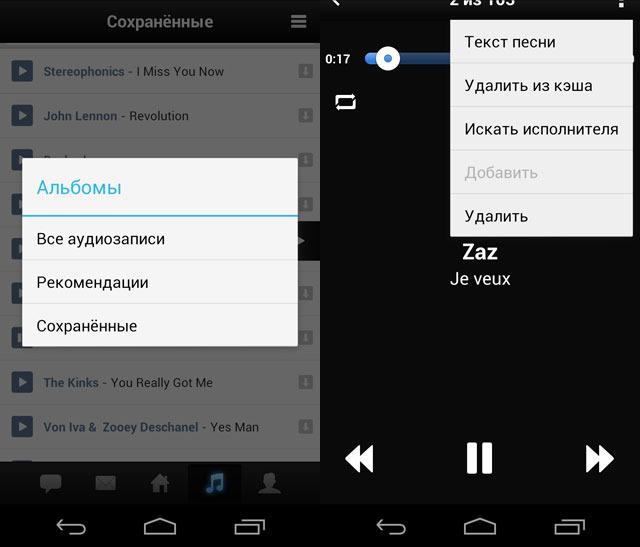
- Соглашаемся с удалением и дожидаемся окончания.
После этого пользователь не увидит знакомые треки в своей системе. Память телефона освободится для новых треков. Если у человека нет той программы, с помощью которой он прослушивает треки, то он может удалить необходимую аудиозапись прямо через систему телефона, через диспетчер задач.
Как удалить несколько треков
Удаление нескольких треков практически никак не отличается от того, как удалить трек одиночно. Пользователь может, конечно, сделать так, чтобы удалять каждую песню по отдельности, а может просто выделить все необходимые треки, а после также их удалить. Для более подробного алгоритма пользователю необходимо:
- Для начала стоит перейти в ту программу или же встроенный плеер, где пользователь обычно прослушивает аудиозаписи;
- После этого стоит зажать один трек до того момента, пока он не выделится;
- Теперь выбираем при помощи тапа все те треки, которые пользователю не нужны, а после этого кликаем на три точки, которые располагаются в правом верхнем углу. Вместо точки у пользователя может быть сразу показана корзина устройства, при помощи которой и происходит удаление;
- После этого необходимо подтвердить удаление определённого количества треков и кликнуть на «Ок»;
- Дожидаемся окончания удаления.
Как видно, удалить несколько треков также несложно, как и удалить один трек. Также процесс может происходить и через диспетчер задач на устройстве, если у пользователя нет возможности удалить треки через встроенный в телефон плеер.
Обратите внимание! Если пользователь удаляет из плеера, это не значит, что фрагмент удалится и в памяти. Стоит отдельно проверять и диспетчер, и плеер на телефоне.
Как удалить всю музыку с телефона
К сожалению, на телефоне системы Андроид нет такой функции, как сразу комплексное удаление всей музыки. Пользователю придется как в случае с групповым удалением определённых треков выделять все песни, а после кликать на корзину.
Зато на телефонах системы iOS есть такая функция, как удаление всей музыки. Происходит все прямо через настройки телефона. Чтобы посмотреть, как на Айфоне в целом удалить песни, можно глянуть это видео
Как только пользователь решил, что ему нужно удалить всю музыку, то ему стоит переходить в настройки, а далее применять следующий алгоритм:
- Для начала открываем настройки и внизу при помощи прокрутки экрана находим раздел под названием «Основные». В этих основных находим такой пункт, который называется «Статистика»;
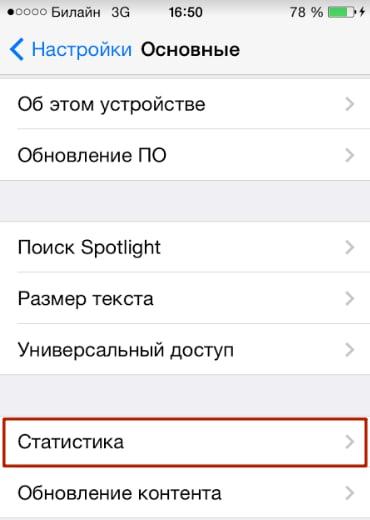
- После этого пользователь может увидеть огромное количество показателей, какой раздел телефона занимает большее количество МБ, а какое меньшее. После этого кликаем на раздел «Музыка»;
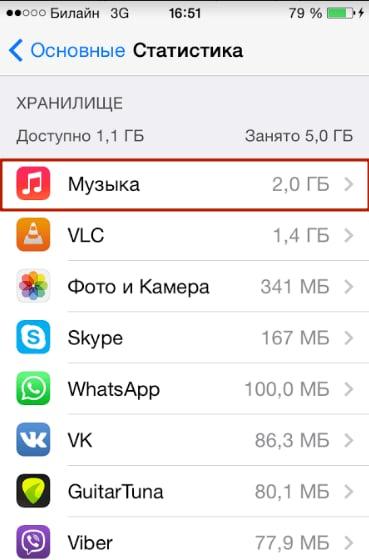
- Перейдя по нему, пользователю находит пункт «Вся музыка», который показывает количество занятого места на устройстве именно на этом пункте;
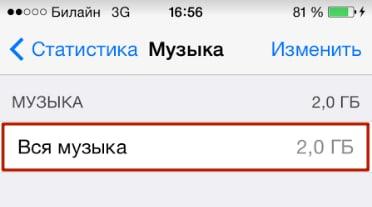
- Сделав свайп вправо, пользователь увидит специальный пункт под названием «Удалить». Остается только кликнуть на пункт «Удалить», чтобы почистить комплексно всю музыку.
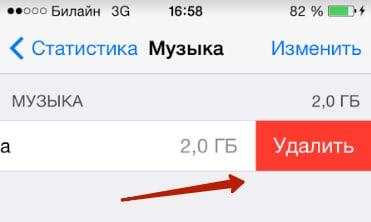
На некоторых телефонах системы Андроид также есть такая функция. Для неё пользователю необходимо поискать в настройках одноименные разделы или же поискать похожее название.
После этого пользователь не сможет прослушивать никакие треки, потому что они все удаляться. Восстановить их можно только через iTunes. Более подробно об этом стоит поговорить далее.
Как удалять музыку с Айфона
Если на Айфоне есть песня, которая пользователю не нравится, то он может удалить её в несколько кликов. Все треки на телефонах системы iOS хранятся в одноименном приложении «Музыка». Оно встроено в систему, поэтому пользователю не стоит долго его искать. Для того, чтобы воспользоваться им, необходимо:
- Открываем это встроенное на телефоне приложение;
- После этого ищем тот трек, который пользователь хотел бы удалить;
- Теперь необходимо сделать свайп вправо. Для этого достаточно по строчке провести вправо. Появится красная кнопка под названием «Удалить»;
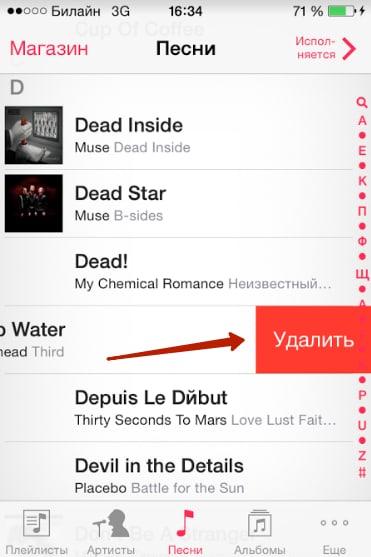
- Тапаем на неё, соглашаемся с удалением.
После этого трек окажется в стертой памяти телефона. Пользователь сможет только восстановить его при помощи специальной программы, которую необходимо скачивать на компьютер.
Как упорядочить музыку в телефоне
Сортировка трека необходима в том случае, если пользователю нужно по определённому критерию разобрать песни. Как и на Айфоне, так и на телефоне системы Андроид присутствует возможность сортировки треков. Для этого необходимо:
- Открыть ту программу, через которую пользователь слушает все треки. Это может быть как и «Музыка» на Андроид, так и «Плеер» на Айфоне;
- После этого пользователю стоит открыть любой плейлист и посмотреть на верхнюю строчку, которая, как правило, отображает порядок сортировки треков;
- Стоит кликнуть на перевернутые стрелки, которые направлены в противоположные стороны – они обозначают сортировку;
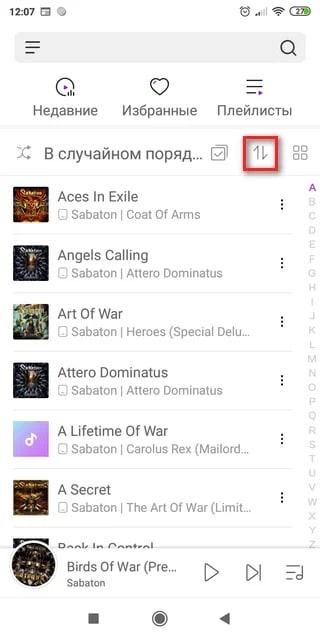
- После этого пользователю стоит выбрать любой из предложенных способов сортировки, начиная по времени добавления, заканчивая числом воспроизведений.
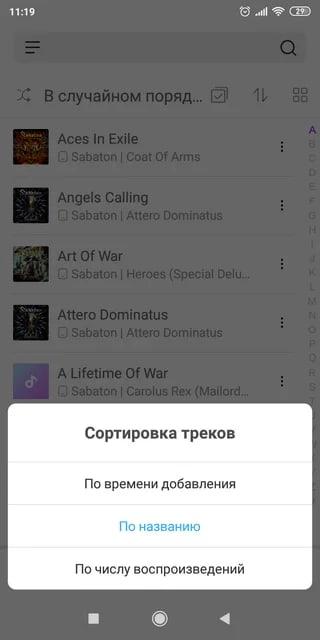
Таким образом пользователь может рассортировать все треки, которые у него есть на телефоне.
Обратите внимание! На Айфонах присутствует точно такая же функция в настройках плеера.
Как восстановить удаленную музыку
Самый быстрый и удобный вариант восстановления всей музыки – использование резервной копии iTunes, но способ рабочий только в том случае, если у пользователя заранее есть такая копия. Если её нет, то необходимо искать другой способ.
Для него достаточно установить на компьютер через официальные источники программу по восстановлению iTunes, а после этого открыть её. Подключаем к компьютеру при помощи шнура телефон и тапаем на пункт «Обзор» в появившемся левом меню. Кликаем на пункт «Восстановить из копии», а после выбираем пункт «Музыка». После этого на телефоне появится все те треки, которые ранее были в резервной копии.
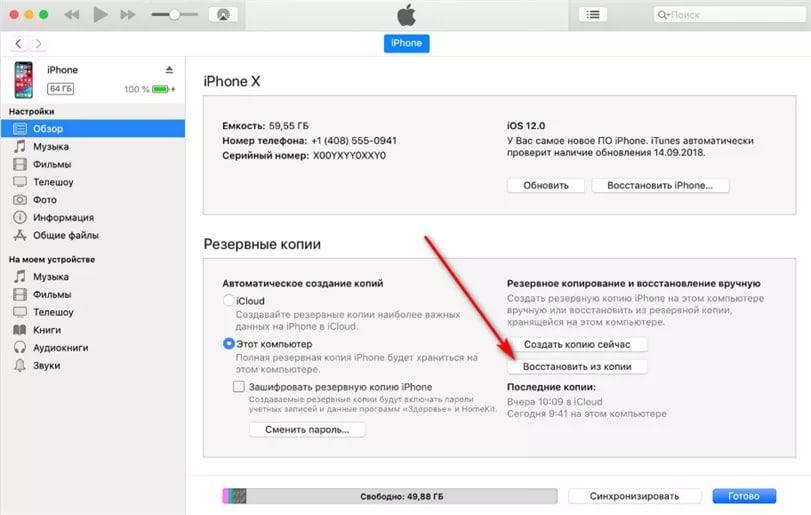

Вячеслав
Несколько лет работал в салонах сотовой связи двух крупных операторов. Хорошо разбираюсь в тарифах и вижу все подводные камни. Люблю гаджеты, особенно на Android.
Задать вопрос
Какими еще способами можно восстановить музыку на Айфоне?

Можно восстановить из резервной копии iCloud, а также воспользоваться дополнительными утилитами.
Можно ли на Андроид восстановить музыку?

Встроенной утилиты и функции нет, можно воспользоваться только специализированными для этого утилитами.
Куда отправляется музыка после удаления?

Либо в корзину, где она должна пробыть 30 дней, после чего телефон её удаляет, либо сразу в удаленный кэш.
Каждый владелец телефона на ОС Android знает, насколько важно наличие свободной памяти на его устройстве. Бывает, мы хотим установить новое приложение или снять нужный видеоролик, а телефон выдаёт сообщение, что место забито под завязку. Мы бросаемся удалять ненужные файлы и приложения, теряем драгоценное время, а нужный момент уже упущен. При детальном изучении выясняется, что приложений на нашем телефоне установлено не так уж и много, и куда делись 8-16-32 гигабайт места гаджета – неизвестно. Ниже разберём, каким образом очистить память вашего телефона на Андроид, если она забита скрытыми и невидимыми файлами.
- Что такое невидимые файлы на ОС Андроид?
- Удаление кешированных данных для очистки памяти смартфона от невидимых файлов
- Способ с удалением файлов из папки .thumbnails на Андроиде
- Очистка содержимого папки Download (Загрузки)
- Невидимые файлы фото и видео, копии которых у вас уже есть
- Ненужные данные Гугл Мапс на Андроиде
- Использование сторонних приложений, чтобы очистить забитую память
- Сброс настроек телефона Андроид до заводских
- Видео-инструкция
Что такое невидимые файлы на ОС Андроид?
Большинство телефонов Андроид обычно предупреждают своих владельцев о полном заполнении внутренней памяти устройства. Но система обычно не сообщает, как и какими инструментами можно освободить столь нужное место. Практически все пользователи бросаются удалять приложения и старые фотографии, чего обычно делать не стоит. Файлы, которые действительно нужно удалить, скрыты (спрятаны) глубоко внутри папок вашего устройства, что усложняет их поиск и утилизацию.
Обычно, ненужными файлами на телефоне являются:
- Файлы кэша ОС и приложений;
- Данные в папках мессенджеров (картинки, видео, аудио и др.);
- Картинки в папке .thumbnails, расположенной в директории DCIM;
- Содержимое папки Downloads;
- Файлы из папки торрентов (в некоторых случаях);
- Оффлайн-карты навигаторов и другое.
Давайте разберём, каким способом можно найти и удалить невидимые и ненужные файлы на ОС Андроид, чтобы очистить его память.
Читайте также: как очистить память на смартфоне Самсунг.
Удаление кешированных данных для очистки памяти смартфона от невидимых файлов
По мере того, как вы используете всё больше и больше приложений на вашем телефоне, они создают файлы кеша. Последние являются ненужными файлами и занимают много места. В зависимости от частоты и особенностей использования конкретных приложений, размер кешированных файлов у ряда программ может составлять десятки мегабайт. Также имеется другой тип кешированных данных, которые хранятся на вашем телефоне, и не принадлежит конкретному приложению.
Вы можете легко удалить два перечисленных типа кэшированных данных.
Для этого выполните следующее:
- Откройте настройки вашего телефона, и перейдите в раздел «Приложения»;
- Нажмите на любое приложение, и в открывшемся меню выберите «Хранилище» (или «Память»);
- Найдите в перечне опцию «Очистить кэш» и тапните на ней для очистки файлов кэша приложения.
Также необходимо поступить с общими кешированными данными:
- Откройте приложение «Настройки»;
- Там выберите «Хранилище»;
- Прокрутите страницу вниз до параметра «Кешированные данные»;
- Нажмите на опцию кешированных данных для их удаления.
В некоторых версиях ОС нам поможет кнопка «Оптимизировать», находящаяся в разделе обслуживания устройства.
Этот способ поможет вам освободить достаточное количество внутренней памяти Андроид в случае, если она забита скрытыми файлами.
Способ с удалением файлов из папки .thumbnails на Андроиде
В папке .thumbnails хранятся эскизы фотографий и других медиафайлов. Работа с данными эскизами позволяет убыстрить работу телефона с плитками-миниатюрами при пользовательском просмотре имеющихся у него фотографий. Со временем в папке .thumbnails накапливаются гигабайты таких файлов, которые обычно попросту не нужны.
Найдите данную папку (она находится в директории DCIM) и удалите её содержимое. Это поможет очистить память на вашем Android, если она по каким-то причинам оказалась забита невидимыми файлами.
Очистка содержимого папки Download (Загрузки)
На каждом Андроид-телефоне присутствует папка для загрузок, в которой хранится всё, что вы загружаете из Интернета. Такая папка подчас может занимать много места, потому что всякий раз, когда нам нужно загрузить какие-либо медиа или apk-файлы, мы просто загружаем их, инсталлируем, и потом забываем о них. Таким образом, в данной папке может скопиться много файлов, замедляющих работу нашего телефона.
Для очистки памяти Андроид от ненужных файлов выполните следующее:
- Запустите ваш файловый менеджер (программу для просмотра содержимого памяти телефона);
- Перейдите во внутреннее хранилище (Internal storage) и найдите там папку «Download»;
Просмотрите содержимое папки Download - Просмотрите список всех имеющихся там папок и файлов, и удалите ненужные.
Данные хранящиеся в этой папке часто представляют собой скрытые данные, остающиеся незамеченными.
Невидимые файлы фото и видео, копии которых у вас уже есть
У всех, кто пользуется телефоном Андроид, есть учётная запись Гугл. Компания Google предоставляет нам учётную запись в Photos, в которой мы можем бесплатно хранить до 15 Гб данных. Если вы активировали опцию «Синхронизация», то все ваши фото и видео будут автоматически сохранены в вашей учётной записи Photos.
Если вы откроете приложение «Фотографии», оно покажет вам, что можно освободить какое-то количество места на телефоне.
Выберите в меню приложения опцию «Free up Space» (Освободить место). Приложение «Photos» сообщит вам, сколько изображений можно удалить из локального хранилища. Нажмите на «Ок» (Удалить) для подтверждения.
Ненужные данные Гугл Мапс на Андроиде
Свежие версии приложения «Google Maps» (карты от Гугл) позволяют загружать карту любого маршрута или места, что упрощает навигацию. При этом загрузка таких карт потребует много места для их хранения в памяти телефона. Карты стран могут занимать многие гигабайты. Поэтому может потребоваться очистка памяти на вашем Андроиде.
Для удаления откройте приложение «Карты», тапните на аватарку вашего аккаунта, и в перечне выберите «Офлайн-карты».
На открывшейся странице просмотрите, имеются ли у вас оффлайн-карты, и сколько места в памяти они занимают. При необходимости удалите их.
Использование сторонних приложений, чтобы очистить забитую память
В цифровых магазинах представлены различные приложения для поиска мусорных файлов и очистки памяти вашего гаджета. В частности, хорошие отзывы получило приложение «SD Maid» — удобный инструмент, позволяющий выполнять множество полезных функций.
Среди них:
- Нахождение файлов, принадлежащих приложениям, местонахождение которыз не установлено. Обычно таки приложения было удалены ранее, а мусорные файлы после него остались;
- Поиск файлов, которые можно безопасно удалить;
- Поиск и отображение файлов-дубликатов, одну часть из которых можно безопасно удалить;
- Анализ памяти – отображает, как разбита ваша память, какие папки (приложения) занимают в ней больше всего места и другое.
Установите приложение и просканируйте его инструментами ваш телефон. При необходимости удалите лишние файлы с памяти вашего гаджета.
Аналогами данного приложения являются популярные «CCleaner», «Super Clean», «ES Disk Analyzer» и другие.
Сброс настроек телефона Андроид до заводских
Наиболее эффективным (и радикальным) способом, позволяющим очистить память телефона от скрытых файлов, является сброс настроек устройства до заводских. Благодаря ему вы можете восстановить состояние вашего телефона до базового. Сброс удаляет все установленные пользователем приложения, файлы, изображения, видео документы и другие данные, собранные во время использования телефона. При этом сброс не удаляет последнюю версию Андроид и сохраняет последние обновления. Перед выполнением сброса рекомендуем скопировать все важные файлы с телефона на другой носитель во избежание их потери.
Для сброса телефона выполните следующее:
- Перейдите в «Настройки»;
- Найдите и выберите там раздел «Резервное копирование и сброс» или аналог (он также может располагаться в разделе «Дополнительные настройки»);
- Выберите «Сброс настроек»;
- Подтвердите сброс настроек и перезагрузите ваш девайс.
Это пригодится: как выполнить сброс Самсунг до заводских настроек.
Видео-инструкция
В нашем материале мы рассмотрели, какими способами можно очистить память вашего Андроида, если она по какой-то причине забита невидимыми файлами. Наиболее эффективным решением в этом случае является использование специальных мобильных приложений уровня «SD Maid», «CCleaner», «ES Disk Analyzer» и других, позволяющих эффективно находить и удалять скрытые файлы в устройстве. Наиболее же кардинальным решением является сброс телефона до заводских настроек. Это позволит перевести его содержимое в заводское состояние, и удалить файловый мусор.
Как удалить медиа файлы на Андроиде?
Как удалить файл
- Откройте приложение «Файлы» на телефоне.
- Выберите файл.
- Нажмите на значок «Удалить» Удалить. Если такого значка нет, нажмите на значок «Ещё» «Удалить».
- Как удалить медиафайлы с телефона?
- Как удалить медиафайлы из хранилища?
- Как почистить медиафайлы?
- Где хранятся загруженные файлы в Android?
- Что нужно удалить в телефоне чтобы освободить память?
- Что может занимать много места на телефоне?
- Что сделать чтобы освободить память на телефоне?
- Как вручную очистить андроид от мусора?
- Как освободить место во внутренней памяти телефона?
- Что засоряет память телефона?
- Откуда берется мусор в телефоне?
- Что такое файлы как их удалить?
- Как удалить файлы с телефона?
- Где находятся все удаленные файлы на Андроиде?
- Какие файлы можно удалить с телефона?
- Как освободить место в хранилище?
- Как удалить все ненужные файлы?
- Как очистить файлы?
- Что делать если пишет что память телефона заполнена?
- Как очистить память whatsapp на Андроиде?
- Как очистить внутреннюю память телефона Samsung?
- Как удалить файлы из внутренней памяти телефона?
- Как удалить скачанные файлы на телефоне?
- Как очистить медиа телеграмм на Андроиде?
- Как удалить все медиафайлы на айфоне?
Подробнее о том, как удалять фото и видео с телефона…
Как освободить место в хранилище:
Вы можете выбрать фотографии, видео и приложения, которые вы давно не использовали. Для этого сделайте следующее:
- Откройте приложение «Настройки» на телефоне.
- Нажмите Хранилище
- Найдите нужную категорию и нажмите Выбрать файлы.
- Вы можете выбрать отдельные файлы или все сразу.
- Нажмите Переместить файлы в корзину.
Как удалять ненужные файлы:
- Откройте приложение Google Files.
- В левом нижнем углу экрана выберите вкладку «Очистка».
- В разделе «Ненужные файлы» нажмите
- Нажмите на ссылку Выбрать файлы.
- Укажите, какие файлы журналов или временные файлы приложений вам больше не нужны.
- Нажмите Удалить.
Где хранятся загруженные файлы в Android?
Браузеры Интернет и Chrome: по умолчанию все скачанные из интернета файлы сохраняются в папку Download (Загрузки), которая находится в памяти устройства.
Что нужно удалить в телефоне чтобы освободить память?
Но если память на телефоне заполнена, а удалять нечего, придется искать более сложный путь очистки свободного пространства.Найти ее просто:
- Зайти в «Настройки».
- Перейти в папку «Память».
- Найти «Загрузки».
- Нажать на нее и выбрать «Очистить».
Что может занимать много места на телефоне?
Больше всего места в смартфоне занимают файлы трёх категорий:
- Фотографии и видео, снятые на камеру смартфона.
- Файлы, загруженные с веб-страниц и из социальных сетей.
- Файлы, загруженные из мессенджеров.
Что сделать чтобы освободить память на телефоне?
Для его очистки необходимо:
- Открыть настройки устройства
- Найти раздел «Приложения»
- В открывшемся окне просмотреть информацию о сторонних и системных приложениях.
- Поочередно открыть каждую из программ и нажать в открывшемся окне сначала «Стереть все данные», а затем «Очистить кэш»:
Как вручную очистить андроид от мусора?
Как очистить кэш на андроид вручную:
- Зайдите в Настройки;
- Выберите «Программы и оповещения» и нажмите «Показать все программы»;
- У вас появится список программ. Проверьте их все отдельно или выберите ту, которую хотите очистить;
- Далее нажмите кнопку «Хранилище и кэш», затем «Очистить кэш».
Как освободить место во внутренней памяти телефона?
Чтобы избавиться от них, нужно почистить Андроид:
- Откройте настройки, раздел «Приложения».
- Зайдите в параметры приложений, которые создают много временных файлов — Play Market, игры, браузер, мессенджеры, клиенты соцсетей. Не забывайте и про встроенные приложения.
- Нажмите «Очистить кэш».
Что засоряет память телефона?
Фотографии пользователей в соцсетях, их аватары, записи и даже рекламные баннеры. Много места они не «съедят», но вполне могут занять несколько сотен мегабайт. Почти каждое приложение браузера, соцсети или мобильной игры позволяет контролировать сохранение кеша.
Откуда берется мусор в телефоне?
К «мусорным» файлам принято относить кэш и другие ненужные данные (в том числе временные). Например, те, которые остались после переустановки или удаления приложений и не используются системой. Далее мы расскажем, как почистить смартфон от «мусора» и освободить память вручную или при помощи специальных приложений.
Что такое файлы как их удалить?
При удалении файл удаляется оттуда, где он хранится. Если файл хранится на жестком диске, он перемещается в корзину. Если файл хранится на диске, компакт-диске или в сетевой папке, он уничтожается. Файл, открытый в каком-либо приложении, удалить нельзя.
Как удалить файлы с телефона?
Как удалить файл:
- Откройте приложение «Файлы» на телефоне.
- Выберите файл.
- Нажмите на значок «Удалить» Удалить. Если такого значка нет, нажмите на значок «Ещё» «Удалить».
Где находятся все удаленные файлы на Андроиде?
Это специальный сегмент приложения «Галерея», куда временно — это очень важно — перемещаются удалённые снимки и ролики. В отличии от компьютерной корзины, где файлы могут пребывать бесконечно долго, в корзине на Android они хранятся не дольше 30 дней.
Какие файлы можно удалить с телефона?
Перенести информацию с внутренней памяти можно, как с помощью компьютера, так и непосредственно с самого устройства. Без вреда для работы операционной системы можно удалить или переместить файлы, которые находятся в таких каталогах: Download, Bluetooth, Media, DCIM, Video, Music, Sounds, Movies.
Как освободить место в хранилище?
Как управлять хранилищем на устройстве:
- Откройте приложение Google One. на устройстве Android.
- В нижней части экрана выберите Хранилище Освободить место в хранилище.
- Выберите нужную категорию файлов.
- Выберите файлы, которые хотите удалить.
- Выбрав файлы, в верхней части экрана нажмите на значок «Удалить».
Как удалить все ненужные файлы?
Очистка диска в Windows:
- В поле поиска на панели задач введите очистка диска, а затем выберите пункт Очистка диска из списка результатов.
- Выберите диск, который требуется очистить, и нажмите кнопку ОК.
- В разделе Удалить следующие файлы выберите типы файлов, которые требуется удалить.
- Нажмите кнопку ОК.
Как очистить файлы?
В приложении Chrome:
- Откройте приложение Chrome. на устройстве Android.
- Нажмите на значок меню в правом верхнем углу экрана.
- Нажмите История
- В верхней части страницы выберите временной диапазон.
- Выберите «Файлы cookie и данные сайтов» и «Изображения и другие файлы, сохраненные в кеше».
- Нажмите Удалить данные.
Что делать если пишет что память телефона заполнена?
Если память телефона Android заполнена, первым делом рекомендуем удалить приложения, загрузки и системный мусор. Наибольшее количество места на смартфоне занимает папка загрузки и установленные приложения. Действенный способ освободить достаточное количество памяти — убрать всё ненужное.
Как очистить память whatsapp на Андроиде?
Если у вас есть несколько копий объекта, вам также необходимо удалить все копии, чтобы освободить место:
- Во вкладке ЧАТЫ нажмите Другие опции > Настройки.
- Нажмите Данные и хранилище > Управление хранилищем.
- Нажмите Часто пересылаемые, Больше 5 MБ или выберите определённый чат.
- Вы можете:
- Нажмите Удалить.
Как очистить внутреннюю память телефона Samsung?
Как очистить память Samsung и освободить место на андроиде:
- Удаление лишних приложений
- Удаление лишних приложений с помощью Root-прав
- Удаление лишнего контента
- Перенос приложений и файлов на карту памяти
- Сохранение файлов в облаке
- Перенос контента на компьютер, ноутбук или флешку
- Удаление Thumbnails.
Как удалить файлы из внутренней памяти телефона?
Чтобы избавиться от них, нужно почистить Андроид:
- Откройте настройки, раздел «Приложения».
- Зайдите в параметры приложений, которые создают много временных файлов — Play Market, игры, браузер, мессенджеры, клиенты соцсетей. Не забывайте и про встроенные приложения.
- Нажмите «Очистить кэш».
Как удалить скачанные файлы на телефоне?
Удаление скачанных файлов:
- Откройте приложение Google Files. на устройстве Android.
- В нижней части экрана выберите вкладку «Очистка».
- Найдите карточку «Удалить скачанные файлы» и нажмите кнопку Выбрать файлы под ней.
- Выберите файлы, которые вам больше не нужны.
- Нажмите «Удалить»
- В окне подтверждения выберите «Удалить».
Эту опцию также можно найти в разделе «Настройки» > «Данные хранилища» > «Использование хранилища», там вы найдете раздел «Очистить кеш Telegram».
Откройте приложение «Фото». На вкладке «Медиатека» нажмите «Все фото», затем нажмите «Выбрать». Нажмите на несколько фотографий или проведите по ним пальцем, чтобы выбрать несколько фотографий. Нажмите кнопку корзины, затем подтвердите удаление элементов.
Ответить
Как удалить ненужные рингтоны с андроида. Как удалить родные мелодии из телефона: инструкция
Каждый мобильный телефон, будь то новый смартфон с сенсорным экраном или старый кнопочный телефон с конфетами, поставляется с некоторыми встроенными (по умолчанию) мелодиями, звуками уведомлений и системными звуками, такими как звуковой клип, который вы слушаете, когда вы включаете / выключаете мобильный телефон телефон, когда вы подключаете свой мобильный телефон к зарядному устройству, когда вы делаете снимок с помощью мобильной камеры, когда батарея разряжена, когда вы устанавливаете громкость телефона на полную мощность и т. д.
Некоторые звуки, такие как мелодия звонка телефона, уведомление о сообщении и т. Д., Можно настраивать и изменять с помощью настроек мобильного телефона, но есть много звуков, которые нельзя изменить или отключить, если вы не переключите свой мобильный телефон в беззвучный режим.
Этот учебник поможет вам в:
- Изменение встроенных мелодий звонка, уведомлений и звуковых сигналов системы
- Добавление / удаление / отключение встроенных мелодий звонка, уведомлений и звуков пользовательского интерфейса системы
- Отключение / смена запуска телефона (включение) и выключение (выключение) анимаций и звуков
Таким образом, не теряя времени, вы можете начать учебник:
ОТКАЗ ОТ ОТВЕТСТВЕННОСТИ: Этот процесс очень продвинутый и опасный. Если вы являетесь экспертом в области мобильных устройств и можете легко настраивать / настраивать мобильные телефоны, следуйте этому руководству. Мы не несем ответственности за повреждение вашего устройства после неправильного следования данному руководству, поэтому используйте его на свой страх и риск.
Прежде всего вам необходимо получить root права на свой мобильный телефон Android, чтобы иметь возможность изменять или удалять встроенные мелодии и звуковые клипы. Вы можете узнать больше о рутинге телефонов Android по следующим ссылкам:
ПРЕДУПРЕЖДЕНИЕ: Коррекция мобильного телефона Android является рискованной задачей и может аннулировать гарантию или повредить ваше устройство. Так что корни свой мобильный телефон, только если вы уверены и знаете, что вы собираетесь делать со своим мобильным телефоном.
Теперь нам нужно установить приложение root explorer для просмотра папок прошивки в мобильном телефоне.
Если на вашем мобильном телефоне уже установлено приложение root explorer, вы можете перейти на STEP3.
Если у вас не установлено это приложение на вашем мобильном телефоне, вы можете установить следующее приложение под названием «корневой браузер ”, Которое является бесплатным приложением:
Мы также использовали это приложение на наших тестовых мобильных телефонах, и оно работало безупречно.
Теперь нам нужно перейти в папку «Медиа», которая содержит все встроенные мелодии и звуки уведомлений, которые воспроизводит телефон. Чтобы перейти в папку Media, откройте приложение Root Browser и перейдите в следующую папку:
Под «аудио », Вы увидите следующие папки:
- Уведомления
- Рингтоны

«Уведомления »Содержит все аудиоклипы, которые вы видите, когда пытаетесь настроить звук уведомлений в настройках телефона. Звуковые клипы хранятся в OGG формат. Вы можете удалить любой нужный аудиоклип или заменить существующий файл.ogg на любой новый нужный файл.ogg. Если вы хотите, вы можете вставить новые файлы.ogg в эту папку, и этот новый звук появится в настройках телефона, когда вы попытаетесь изменить звук уведомления о сообщении.
«Рингтоны ”Содержит все встроенные мелодии звонка, которые вы видите, когда пытаетесь настроить мелодию звонка мобильного телефона с помощью настроек телефона. Как упоминалось выше, вы можете добавлять, удалять или заменять существующие файлы.ogg.
«ui ”Содержит все системные звуки, такие как звук затвора камеры, предупреждение о низком заряде батареи, подключение зарядного устройства, номеронабиратель, тип клавиатуры, включение / выключение питания и т. Д. Вы можете удалить любой нужный аудиоклип или заменить его любым желаемым файлом.ogg.

PS: Если вы хотите отключить какой-либо конкретный звук, например звук при запуске телефона (питание при включении) или звук подключения зарядного устройства, вместо удаления соответствующего файла.ogg, вы можете просто переименовать файл. Это немедленно отключит этот звук в вашем мобильном телефоне. В будущем, если вы захотите снова включить этот звук, вы можете восстановить имя этого.ogg fie.
Статьи и Лайфхаки
Современные мобильные аппараты, оснащённые flash-картами, радуют своих владельцев возможностью существенно расширить объём памяти, в том числе и для того, чтобы загружать и прослушивать музыку.
Кроме того, многие пользователи интересуются тем, как удалить родные мелодии из своего сотового устройства.
Возможность расширения памяти зависит от того, какую именно модель телефона мы используем, поскольку все они рассчитаны на различные карты памяти.
Ну а что делать, если наше мобильное устройство и вовсе не поддерживает карты памяти? В этом случае вопрос поиска дополнительных мегабайт становится достаточно насущным, и удаление стандартных мелодий и игровых приложений окажется как нельзя более кстати.
Как известно, памяти на мобильном устройстве много не бывает. Перед его владельцем регулярно стоит вопрос о том, что же ещё удалить. К сожалению, избавиться от стандартных мелодий бывает не так-то просто. Как же это сделать?
Инструкция по удалению
- Для начала заходим в меню, ищем там раздел со стандартными мелодиями и звуковыми сигналами, после чего пробуем удалить их обычным способом. К сожалению, далеко не все модели мобильных аппаратов позволяют это сделать.
- Если удалить стандартную мелодию на нашем устройстве обычным способом нельзя, переходим к следующим действиям.
- Ищем в комплекте поставки к телефону USB-драйвера и устанавливаем их на компьютер. Там же могут быть программы для синхронизации; инсталлируем также их.
- Если установочный диск и data-кабель отсутствуют, приобретаем их отдельно и производим указанные действия.
- Подключаем мобильное устройство к ПК через USB-шнур и осуществляем синхронизацию.
- Запускаем установленное программное обеспечение и открываем с настольного компьютера меню со стандартными мелодиями. Удаляем их прямо оттуда.
- Некоторые модели сотовых аппаратов не позволяют удалить родные мелодии с помощью ПК, однако допускают заменить их файлами меньшего объёма.
- Создаём файлы и переименовываем их аналогично тому, как называются стандартные мелодии (не забывая и о расширении). Копируем их с заменой изначальных мелодий.
Прошивка телефона

- Очевидно, что лучше всего доверить эту операцию профессионалам и обратиться в сервисный центр.
- Однако при условии определённых навыков это вполне можно сделать и самостоятельно – правда, при этом останется риск нанести непоправимый ущерб своему мобильному устройству.
- Сегодня в сети можно найти любую нужную нам прошивку без стандартных картинок, мелодий и игровых приложений. При этом проверяем её соответствие нашей модели телефона.
- Для прошивки используют специальное ПО. Если же всё-таки остаётся хоть малейшее сомнение в собственных силах, лучше не рисковать и поступить так, как описано выше – обратиться к специалисту, который произведёт нужные манипуляции за вполне умеренную сумму.
Вам надоели стандартные звуки уведомлений на вашем телефоне? Хотите чего-то более увлекательного? Тогда вы попали в нужное место! Ниже вы ознакомитесь с нашими советами, как можно изменить тональные сигналы уведомлений вашего Android-девайса.
Изменение сигнала уведомлений на Android по умолчанию
Все Android-устройства будут воспроизводить звук уведомлений по умолчанию, если конкретное приложение не использует другой сигнал. Если вы желаете поменять звук уведомлений, вам надо будет выполнить эти действия:
- Откройте настройки Android.
- Кликните по разделу «Звуки и уведомления».
- Выберите пункт «Звук уведомлений по умолчанию».
- Появится список различных звуков уведомлений. Нажмите на какой-нибудь вариант, чтобы прослушать его и потом кликните по иконке «ОК» для подтверждения выбора.
В зависимости от версии Android и производителя телефона имя данного параметра может немного отличаться, или вам, вероятно, придется поискать его в другом месте. К примеру, на LG G4, в котором имеется Android 6.0 Marshmallow, вам надо открыть настройки, далее выбрать «Звуки и уведомления», затем – «Рингтон».
Изменение звуков уведомлений для приложений
Такие приложения, как Facebook или Gmail обладают собственными звуками уведомлений, и вы можете без труда изменить их. Отметим, что процедура может отличаться в зависимости от того или иного приложения. Для примера мы возьмем WhatsApp:
- Откройте приложение WhatsApp.
- Кликните по иконке в виде трех точек в правом верхнем углу дисплея.
- Нажмите на «Настройки», после этого на «Уведомления».
Появится перечень разных мелодий. Выберите вашу любимую мелодию и затем нажмите «ОК». Если вам не по душе доступные звуки, вы также можете создавать ваши собственные варианты.

Создание ваших собственных звуков уведомлений на Android
Безусловно, вам не стоит ограничивать себя стоковыми звуковыми сигналами – вы также можете создавать и использовать ваши собственные! Подключите ваш Android-смартфон к ПК, откройте главную папку внутренней памяти и затем перейдите в папку «Уведомления». Если такая папка почему-то не существует, ее можно создать. Скопируйте ваши выбранные звуковые файлы в эту папку, и они будут доступны для выбора на вашем телефоне. Добавим, что вы также можете воспользоваться приложением Zedge , располагающим множеством бесплатных звуков для уведомлений.
А вы довольны вашими звуками для уведомлений по умолчанию? Вы планируете создать ваши собственные? Расскажите нам об этом в комментариях.
Привет! Совсем недавно мы с вами устанавливали свой собственный рингтон на iPhone и, несмотря на все трудности, нам все-таки удалось это сделать. Но ведь вкусы человека постоянно меняются – мне вот, например, уже надоела та песня, которую я совсем недавно устанавливал на звонок. Хочется, понимаешь, чего-то нового!
Что ж, что-то новое создать не проблема (), а как поступить со старым рингтоном, который уже не нужен? Вариантов не так уж и много – оставить или удалить. Если оставить, то будет занимать драгоценную внутреннюю память. Поэтому – будем удалять. И вот здесь у Apple опять все не так, как должно быть у людей.
Почему? Потому что это совсем не серьезно…
Нельзя просто взять и удалить рингтон с iPhone. Ну нет такой опции в настройках iPhone!
А как же тогда быть? Сейчас все расскажу и покажу. Поехали!
Рассматривать будем только официальный способ (без джейлбрейков и прочей ерунды). Ведь джейлбрейк практически «мертв», а данный метод удаления рингтонов будет жить вечно:)
Как обычно, для того чтобы информация была максимально правдивой и проверенной на личном опыте, я буду проделывать все манипуляции вместе с вами.
Итак, у меня в iPhone есть два «лишних» рингтона:
- Сделанный и загруженный самостоятельно через iTunes.
- Купленный в официальном магазине iTunes Store. Цена, между прочим, 22 рубля! Но за Кипелова даже «полтинник» не жалко:)
Задача: удалить эти мелодии для звонка.
Вот теперь точно поехали!
Шаг 1 (подключаем iPhone к iTunes). Здесь никаких проблем возникнуть не должно – берем провод (лучше оригинальный), подключаем iPhone к компьютеру и запускаем iTunes.
Шаг 2 (очень важный момент!). После запуска iTunes нажимаем на изображение телефона в левом верхнем углу.

А затем, в самом низу устанавливаем галочку напротив пункта «Обрабатывать музыку и видео вручную» и жмем «Применить».

Шаг 3 (открываем управление звуками) . Никуда не переходим и смотрим на левое боковое меню – нас интересует строчка «Звуки». Выбираем ее – справа появляется список всех рингтонов, которые были загружены в ваш iPhone.

Шаг 4 (удаляем рингтоны) . Нажимаем на любой из этих рингтонов правой кнопкой мыши, выбираем пункт «Удалить из медиатеки» и жмем «Синхронизировать».

Все! Берем iPhone в руки, открываем «Настройки – Звуки, тактильные сигналы – Рингтон» и видим, что этого звука больше нет. Ура! Хотя…
Всегда могут возникнуть какие-то проблемы – куда же без них?:) И вот что можно сделать в том случае, если вышеописанная инструкция не помогает:
- Попробовать установить другую сборку iTunes. Дело в том, что последние версии программы (12.7 и «старше») являются «урезанными» – Apple убрала из них множество функций. Поэтому, и уже с его помощью пробуем удалить рингтон.
- Попытаться стереть звук используя ту же самую программу, через которую он изначально был загружен в iPhone. Потому что если рингтон был установлен при помощи сторонней программы (например, iFunBox), то iTunes может не справиться с удалением подобных мелодий.
Все равно ничего не получается? Что ж, всегда можно задать вопрос в комментариях (желательно, более-менее подробно описав свою ситуацию) – попробуем разобраться с проблемой все вместе!
Статьи и Лайфхаки
При неудачной попытке установить свою мелодию многие задумываются, где в андроиде хранятся рингтоны. Например, скачанная музыка не отображается при установке сигнала сообщения, хотя в памяти устройства она есть.
Конечно, вы можете не напрягаться и поставить стандартный сигнал, но всегда хочется выделиться и установить что-то свое.
Тогда для этого вам придется создать несколько папок, отсортировать музыку по этим папкам, но зато потом сможете ставить любую песню, хоть на звонок, хоть на сообщение.
Где находятся рингтоны на сообщения
- Чтобы установить свою музыку на уведомление о смс, вам нужно создать в корне sdcard папку «media», в ней – папку «audio», а в ней – «notifications». В последнюю и закидываем нужную музыку.
- Теперь открываем «Настройки сообщений», в самом низу находим строку» Мелодия сигнала». Теперь здесь отображаются не только стандартные звуки, но и те, которые вы поместили в «notifications».
- Аналогичным образом можно понять, где хранятся рингтоны для будильника и звонка. В первом случае вместо «notifications» сделайте «alarms», а во втором — «ringtones». Теперь у каждой мелодии будет свое место.
Как установить рингтон на звонок

- В главном меню найдите раздел «Музыка», в некоторых версиях он называется «Плеер».
- Из списка песен выберите нужную, и задержите на ней палец.
- Из выпавшего окна найдите строку «Поставить на звонок» и кликните по ней.
- Теперь эта песня будет играть, когда кто-то наберет ваш номер.
- Тут же можно выбрать звук для одного определенного контакта. И когда этот абонент будет вам звонить, на телефоне заиграет абсолютно другая мелодия.
Выбрав этот пункт, вы установите свою музыку на звонок. Строка «Использовать в качестве сигнала» на некоторых устройствах скрыта под видом трех вертикальных точек, находящихся внизу экрана.
Как найти и удалить файлы на устройстве Android
Файлы на телефонах обычно хранятся в приложении «Файлы» . Если приложения «Файлы» нет, возможно, на вашем устройстве используется другое приложение. Подробнее о том, как обратиться за помощью к производителю устройства…
Как найти и открыть файл
- Откройте приложение «Файлы» . Подробнее о том, как его найти…
- Будет показан список скачанных файлов.
- Чтобы найти другие файлы, нажмите на значок меню .
- Для сортировки по названию, дате, типу или размеру нажмите на значок «Ещё» Сортировать. Если пункта «Сортировать…» нет, нажмите Изменено или коснитесь значка сортировки .
- Чтобы открыть файл, нажмите на него.
Как удалить файл
- Откройте приложение «Файлы» на телефоне.
- Выберите файл.
- Нажмите на значок «Удалить» Удалить. Если такого значка нет, нажмите на значок «Ещё» «Удалить».
Как предоставить доступ к файлу, сохранить его на Диске или распечатать
Как открыть доступ к файлам
- Нажмите на файл и удерживайте его.
- Выберите значок «Поделиться» .
Как распечатать файл, добавить его на Google Диск или выполнить другое действие
- Откройте файл, нажав на него.
- В правом верхнем углу экрана вы увидите доступные действия. При необходимости нажмите на значок «Ещё» .
Как найти музыку, фильмы и другой контент
В различных приложениях можно скачивать музыку, фильмы, книги и другие файлы. Они будут доступны в том приложении, в котором вы их скачали. Например, узнайте, как найти видео, скачанное в Google Play Фильмах.
Как перенести файлы на компьютер
Подключите телефон к компьютеру с помощью USB-кабеля. Файлы, которые хранятся на вашем мобильном устройстве, можно будет найти в папке «Загрузки». Подробнее о том, как перенести файлы с компьютера на устройство Android…
Как удалить записанную мелодию с андроида
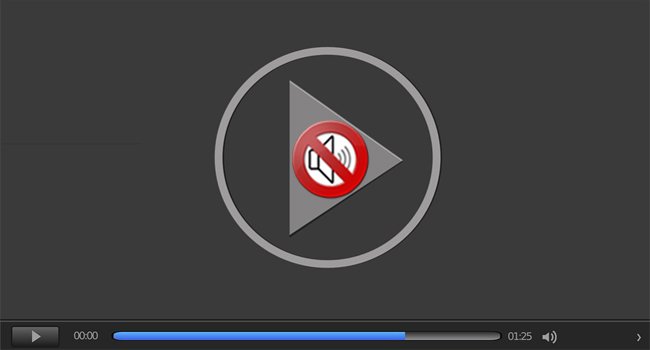
Иногда вам может потребоваться удалить звук из видео, снятого на ваш смартфон. К счастью, вы можете сделать это на своем телефоне Android без использования сторонних приложений. В предустановленном приложении Google Фото есть скрытая опция для удаления звука из видео. Продолжайте читать дальше, чтобы узнать, как удалить звук из видео на Android с помощью трех простых нажатий.
Google Фото — это стандартная галерея для телефонов Google Pixel и Android One. Это замечательное приложение имеет несколько встроенных функций, а последнее дополнение дает возможность удалять звук из видео. Вот как использовать эту новую функцию.
Как удалить звук из видео с помощью приложения Google Фото
- Откройте приложение Google Фото на телефоне.
- Выберите видео, из которого вы хотите удалить звук.
- Нажмите на кнопку редактирования (значок с тремя ползунками).
- Нажмите на значок динамика (внизу слева), чтобы отключить звук.
- Теперь нажмите «Сохранить копию» (вверху справа).
Итак, вот таким простым способом можно удалить звук из видео с помощью приложения Google Фото. Если у вас нет приложения на телефоне, установите его из Google Play. Если вы хотите добавить звук к своему видео, вам потребуется такое приложение, как Video Sound Editor. К сожалению в приложении Google Фото в настоящее время нет такой функции, как добавление аудио в видео.
Приложение «Галерея» на iPhone имеет аналогичную функцию для удаления звука из видео. Для этого откройте приложение «Фото» на своем iPhone, выберите видео, из которого вы хотите удалить звук. Теперь нажмите кнопку редактирования, выберите редактор iMovie, переключите значок звука и нажмите готово.
Когда мы используем Android-гаджет — общаемся в мессенджерах, скачиваем что-то из интернета — в памяти смартфона скапливаются разные файлы. Со временем они начинают занимать много места и замедляют работу устройства. Научу вас решать эту проблему.
На самые частые вопросы наших абонентов о смартфонах и других гаджетах отвечает Станислав Гаврилов, начальник центра по постпродажному обслуживанию Розничной сети МТС. Опровергать слухи и развенчивать мифы — его любимое занятие. Но главное — он всегда знает правильный ответ.
Почему не подходят автоматические средства очистки
Если вы об этих средствах знаете — отлично! Но оно бессильно в борьбе с главными пожирателями памяти — видео и фотографиями, которые вы снимаете или загружаете из интернета. Всё, что вы увидели в мессенджерах, тоже загружено на ваш гаджет. Но кто, кроме нас с вами, знает, что из загруженного нам нужно?
Автоматические средства очистки никогда не научатся определять среди моря мультимедийных файлов те, что мы захотим оставить. Такие инструменты годны на то, чтобы найти и удалить временные файлы, подсказать, какие программы мы почти не используем, чтобы мы, возможно, удалили некоторые из них. Но не более. Существенные для очистки гаджета действия придётся делать вручную.
Ниже я покажу всё на смартфоне под управлением ОС Android 9. На других версиях операционной системы расположение папок с файлами может немного отличаться. Однако уловите принцип — он везде одинаков.
Где хранятся файлы на смартфоне
Фото, видео, картинки из интернета хранятся в реестре папок смартфона. Посмотреть реестр можно через системное приложение «Файлы». Рекомендую для большего удобства держать его всегда под рукой — на первом или втором экране смартфона.

Всё, что загружается на смартфон, находится в разделе «Внутренняя память». Здесь содержимое устройства собрано в папки, рассортированные в алфавитном порядке. Например, электронные книги — в папке Books, а текстовые файлы — в Documents.

Больше всего места в смартфоне занимают файлы трёх категорий:
- Фотографии и видео, снятые на камеру смартфона.
- Файлы, загруженные с веб-страниц и из социальных сетей.
- Файлы, загруженные из мессенджеров.
В любом случае, почти всё это, как сказано выше, — видео и картинки.
Файлы камеры
Снятые вами фотографии и видео загружаются в папку DCIM (Digital Camera IMages, изображения цифровой камеры). Откройте её и выберите вложенную папку Camera.

Здесь фото и видео можно рассортировать по времени, размеру, имени или типу. Одним нажатием на файл можно его просмотреть. А теперь учимся удалять.
- Долгим нажатием выберите любой ненужный файл.
- Если файлов для удаления немного, расставьте галочки в появившихся окошках напротив других ненужных снимков и роликов — так вы подготавливаете список на удаление.
- Если нужно из папки удалить почти всё или большую часть, после выбора первого файла нажмите кнопку «Выделить всё» над квадратиками, в которых вы расставляете галочки (кнопка указана стрелкой на скриншоте ниже). Выделятся сразу все файлы в папке, и вам нужно будет снять галочки с тех, что вы решили оставить.
- Нажмите кнопку «Удалить».

Скриншоты
Скриншоты находятся в папке Pictures. В ней ищите подпапку Screenshots. Принцип действия аналогичный — выбираете файлы и нажимаете «Удалить».
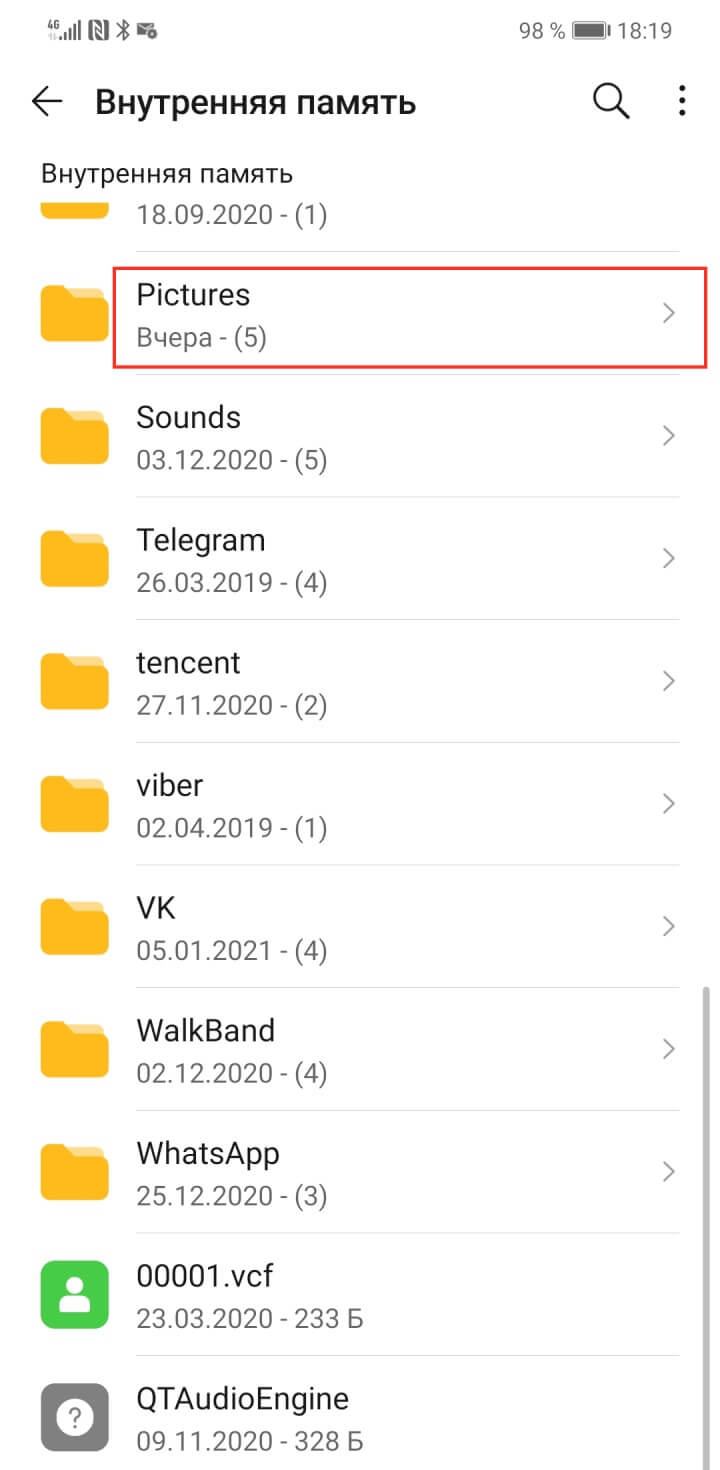
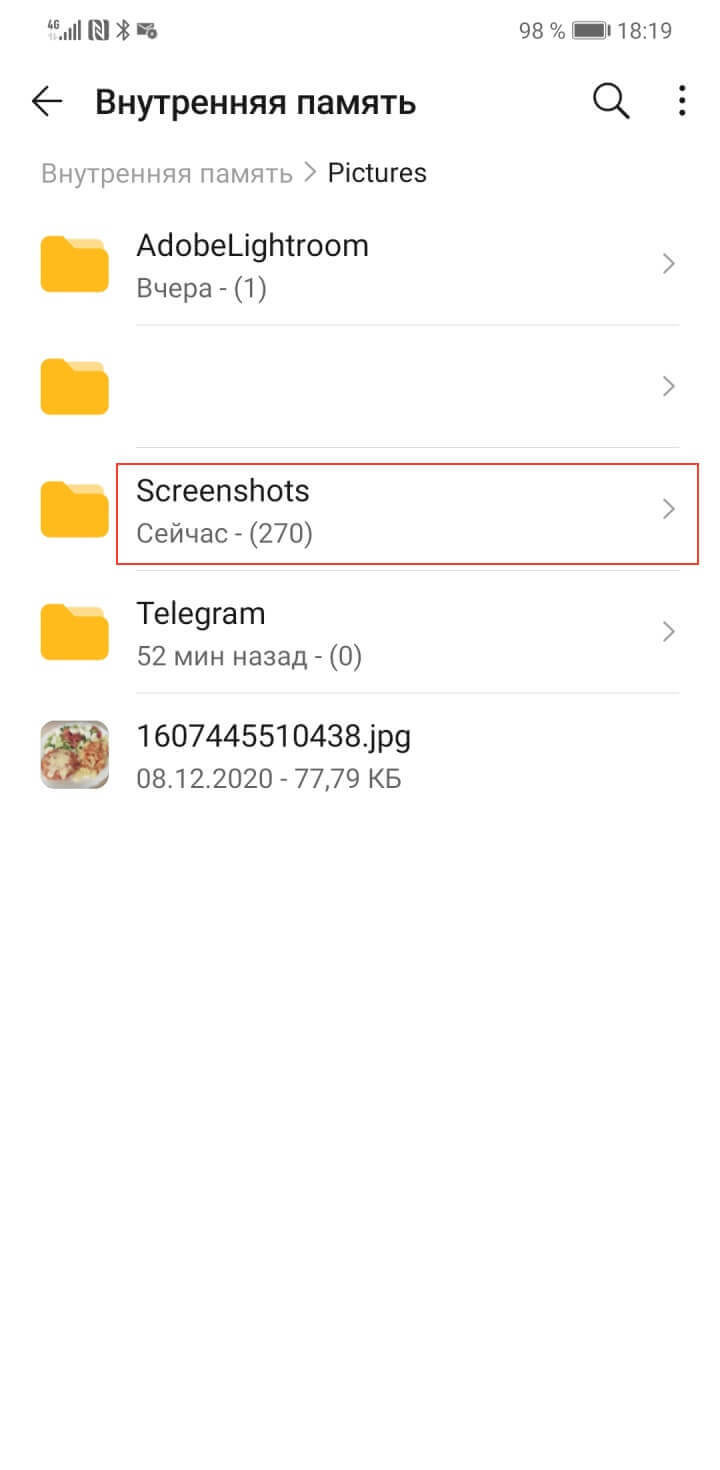
Файлы, загруженные из интернета
Видео и картинки, скачанные с веб-страниц, отправляются в папку Download. Откройте её, и удалите ненужное.
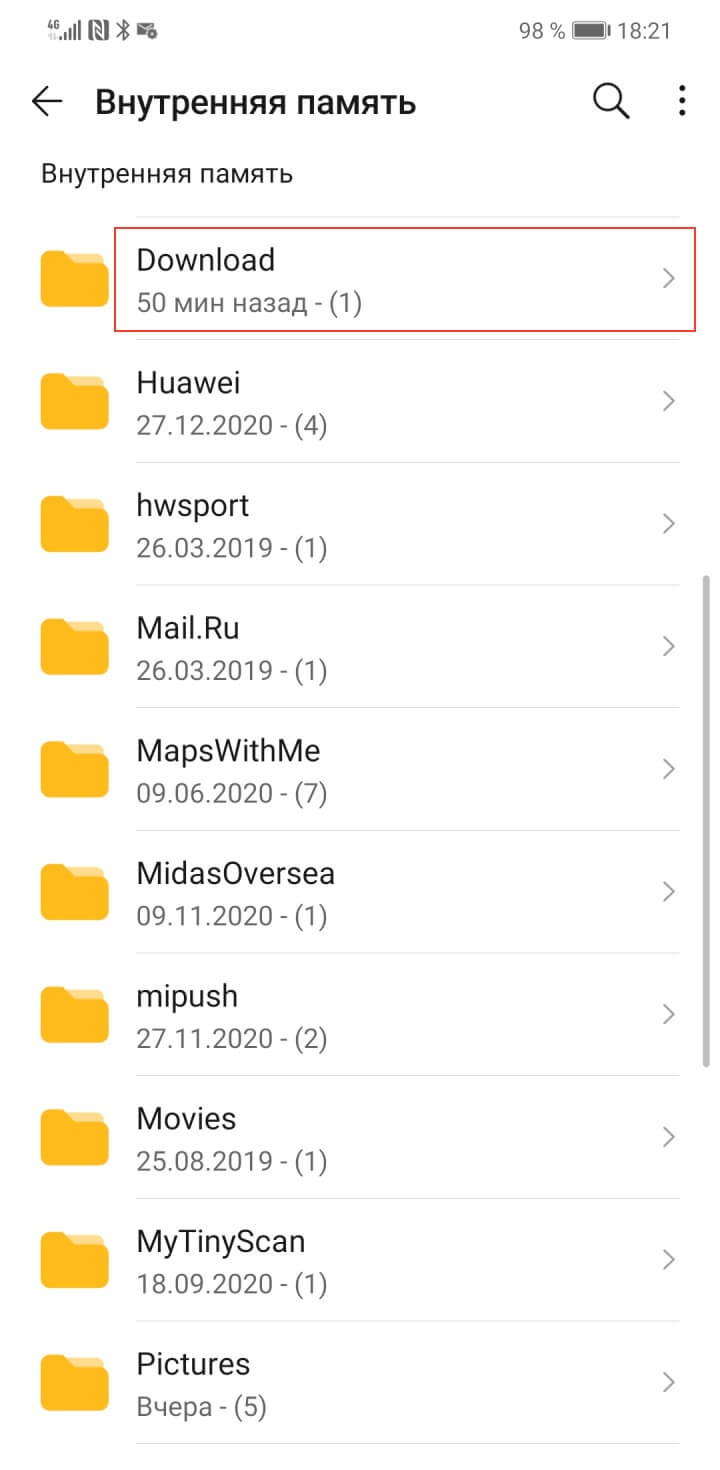
Файлы, загруженные в WhatsApp
Медиафайлы, которые вы просматриваете в этом мессенджере, находятся в папке WhatsApp. Здесь вам понадобится каталог Media — в нём по папкам сортируются фото, видео, аудио, голосовые сообщения, документы, гифки и обои. Проверьте, какие папки заполнены больше всего, на это указывает число в скобках рядом с названием папки, и стирайте из памяти смартфона лишнее.


Станислав Гаврилов
Начальник центра по постпродажному обслуживанию Розничной сети МТС
По моему опыту, именно мессенджеры чаще всего ответственны за переполнение памяти. Все эти фотки и прикольные видосики, которые вы смотрите во всех ваших группах и чатах и которые были вам нужны пару минут, остаются в вашем гаджете. И чем активнее ваше общение, тем быстрее засоряется память.
Файлы, загруженные в Telegram
В папке Telegram четыре вложения:
- Audio.
- Documents.
- Images.
- Video.
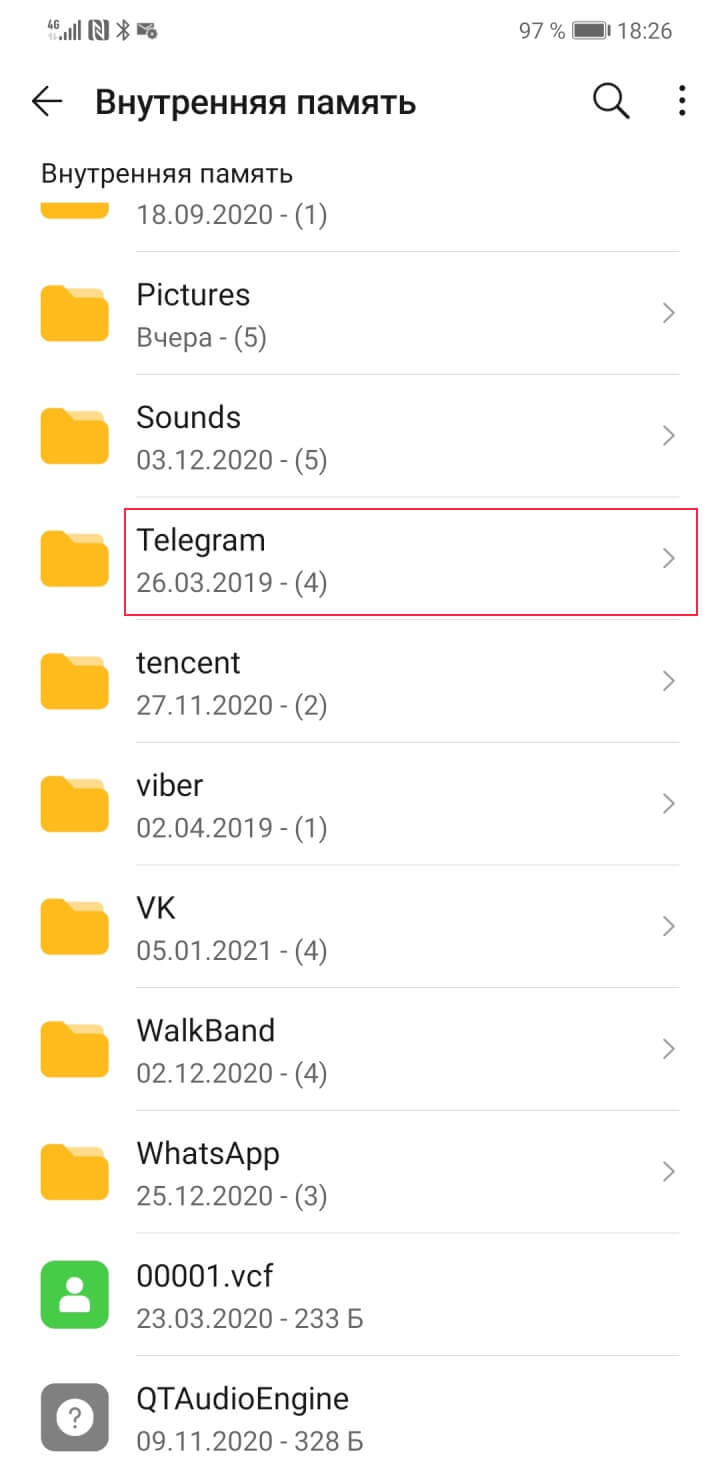
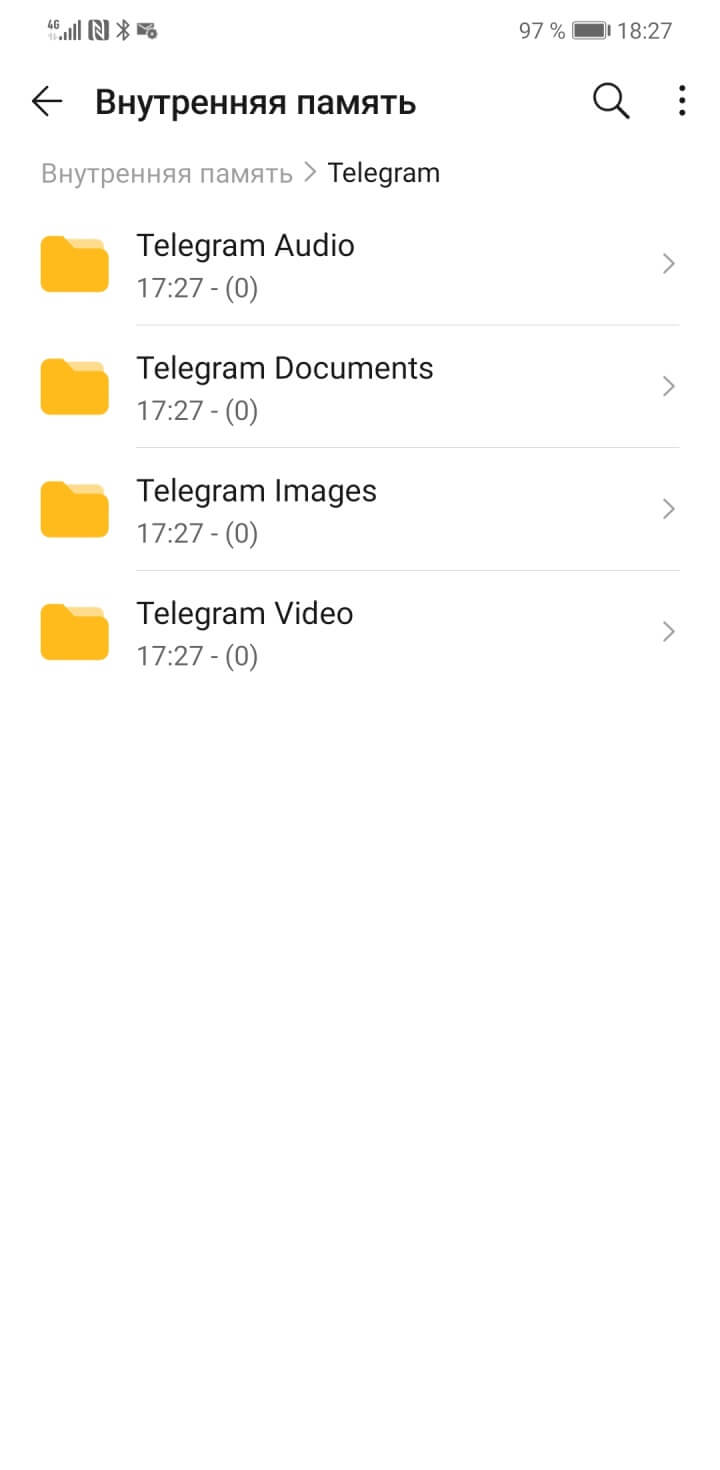
Файлы, загруженные в Viber
Для удаления файлов этого мессенджера вам нужно пройти путь viber → media → Viber Images.
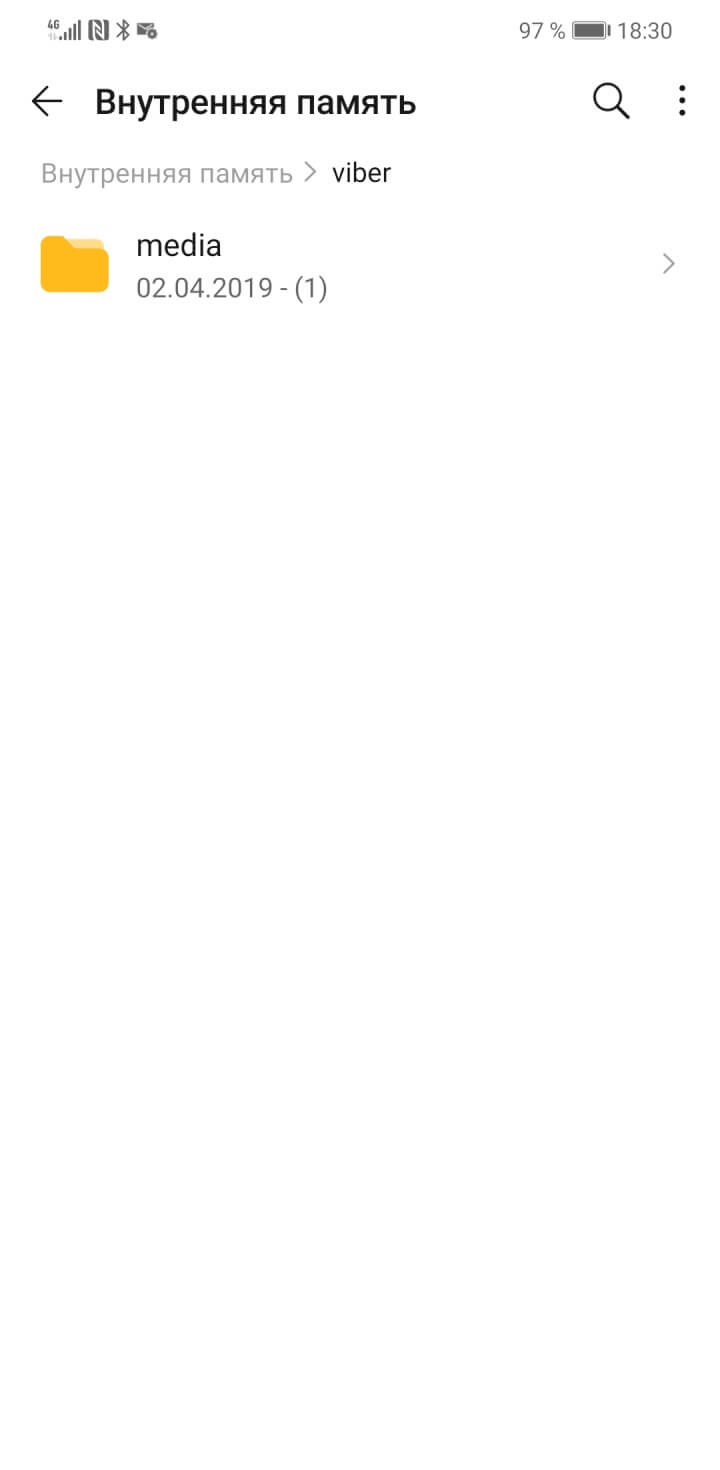
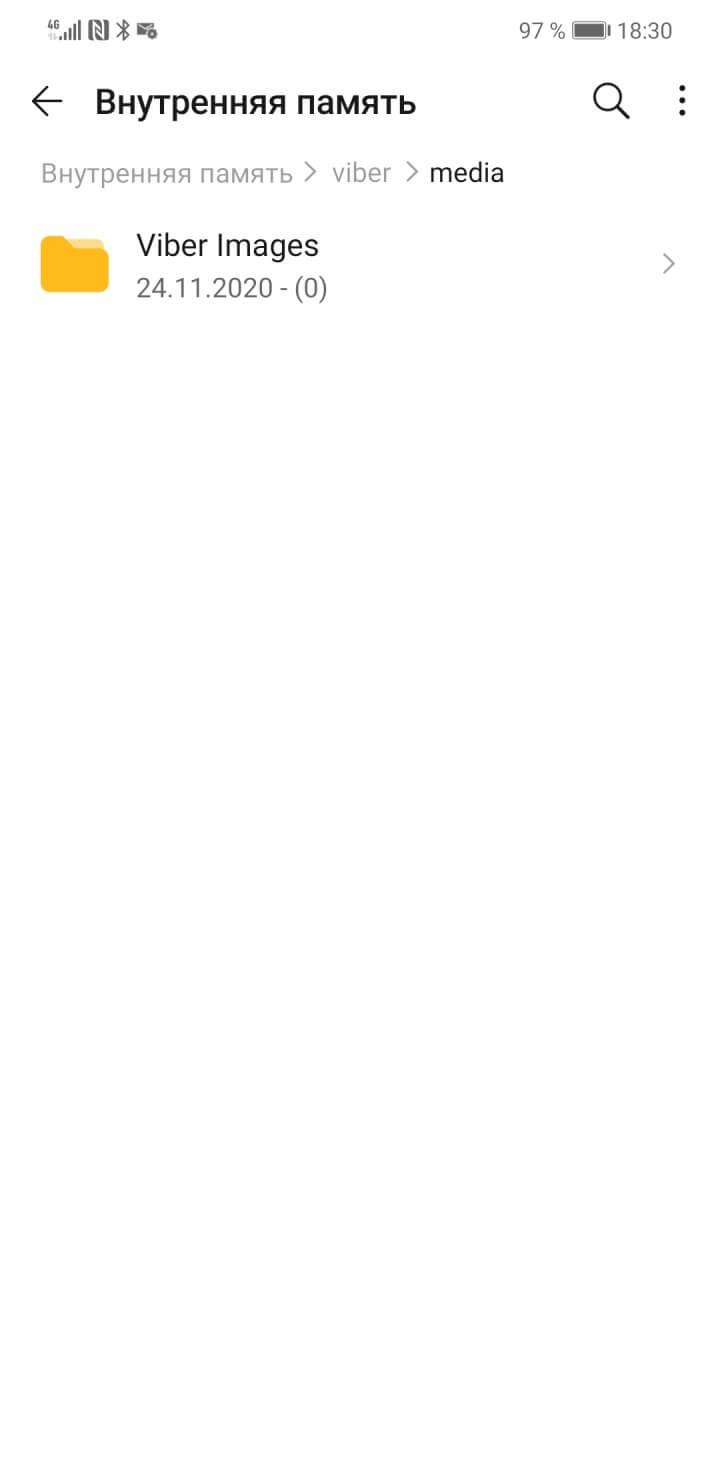
Файлы, загруженные в «ВКонтакте»
Ищите в списке папок каталог VK. Здесь файлы, подходящие для удаления, находятся в папках Downloads и Photos.
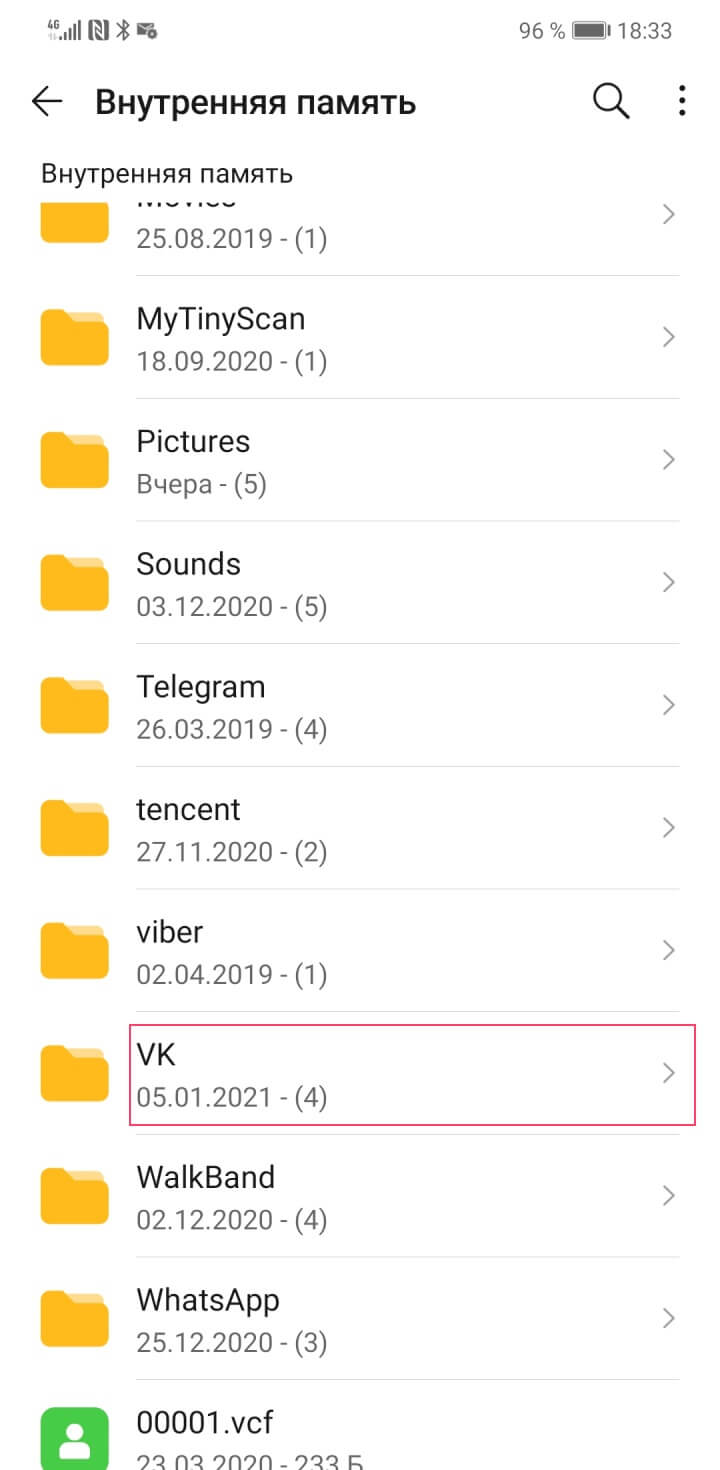
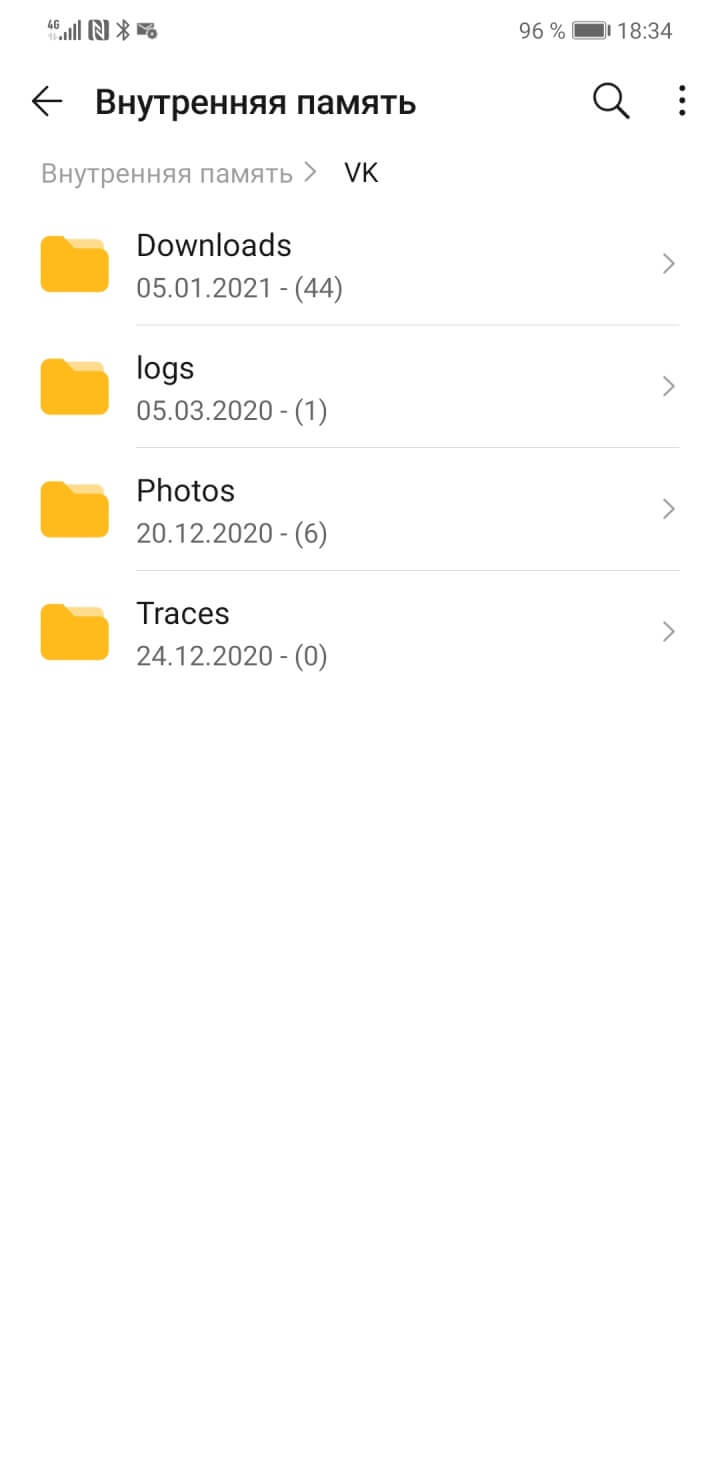
Какие папки в смартфоне трогать нельзя
Наверное, вы уже уловили принцип и понимаете, как искать файлы других ваших приложений. Но не всё содержимое вашего гаджета можно удалять! Многие важные файлы находятся в системных папках, удаление которых приведёт к ошибкам в работе устройства. К таким папкам относятся Android → data и папка с названием модели смартфона, например Huawei.
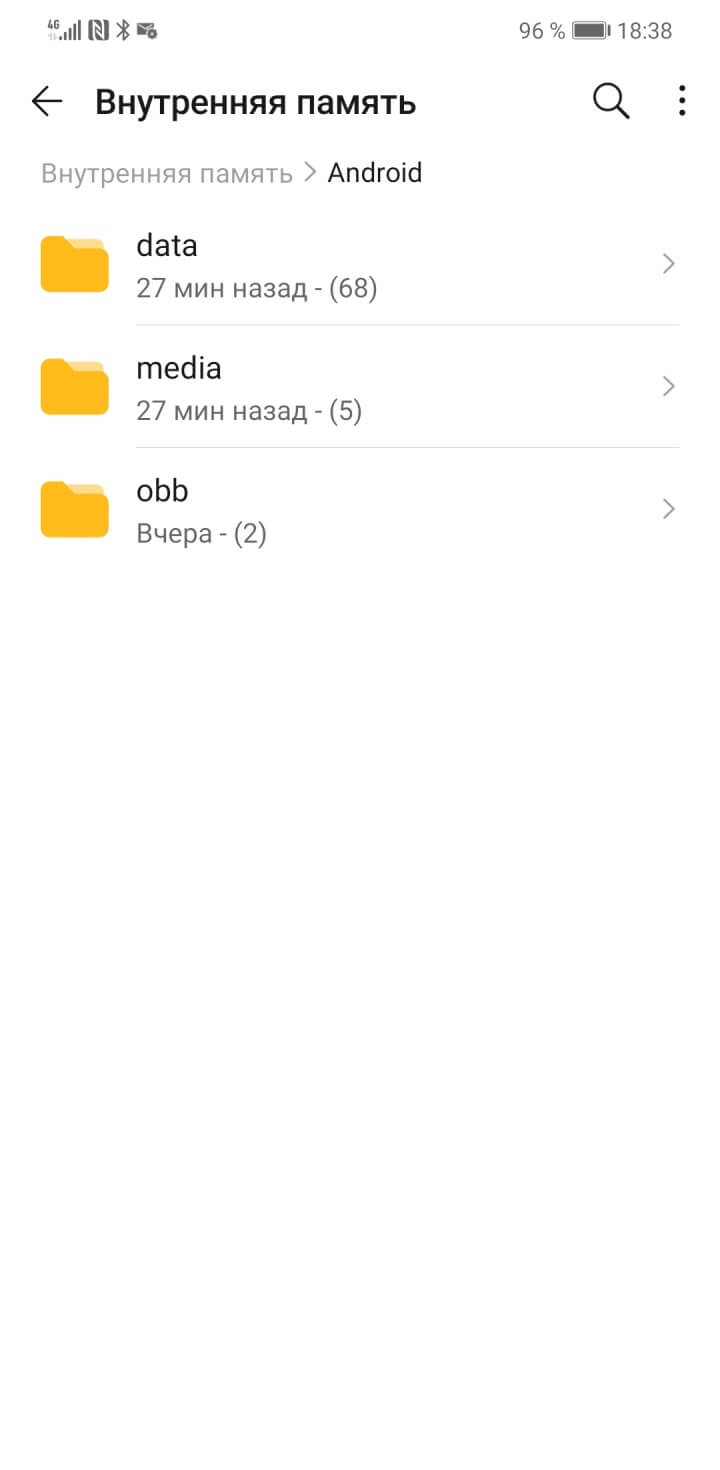
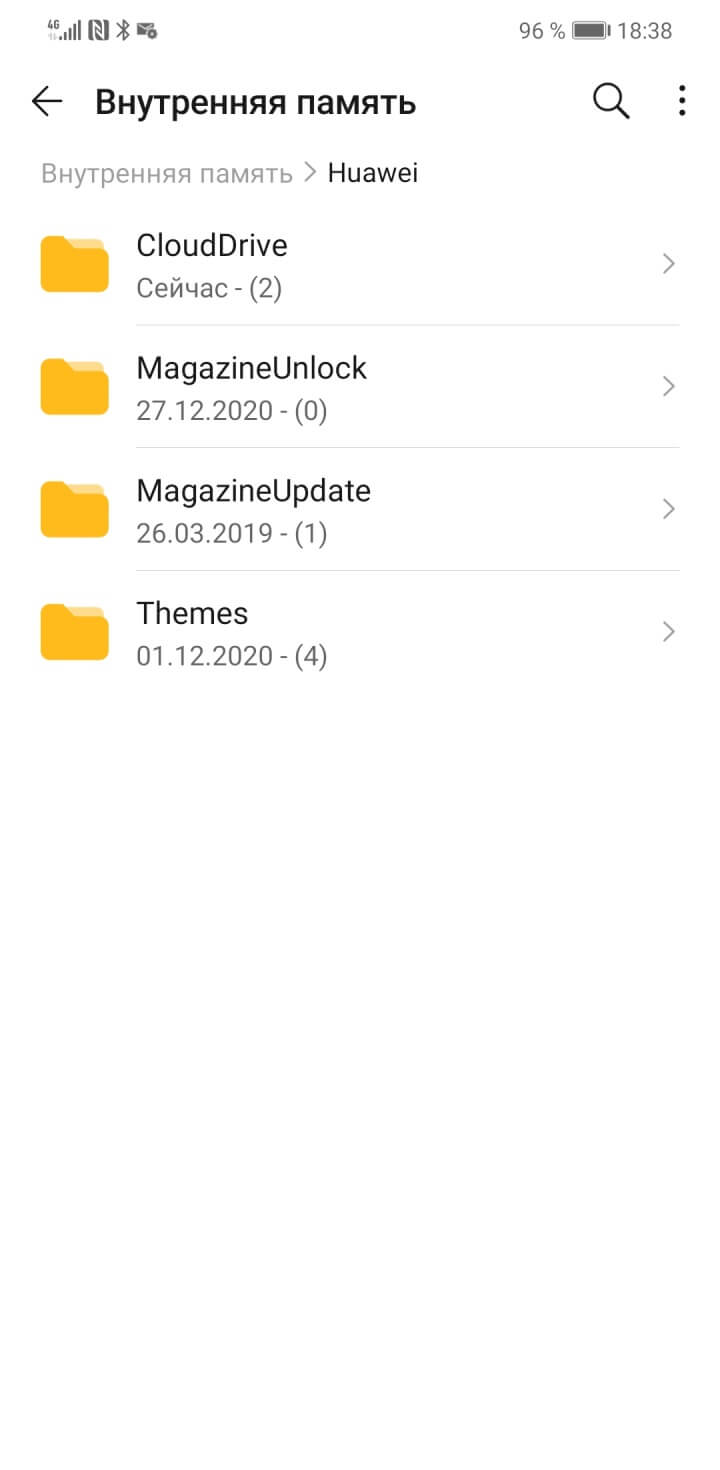
Следуйте простому правилу: не знаете, что за файл — не трогайте его.
Частые ручные уборки на смартфон быстро вам надоедят. Если вам приходится то и дело удалять лишнее, значит, у вашего гаджета мало внутренней памяти — по вашим меркам. Это сигнал: пора выбрать другой смартфон. По ссылке отобрал для вас те, где памяти много.

Несмотря на то что современные мобильные устройства имеют достаточно большой объем внутренней памяти, которую дополнительно можно расширить за счет карт памяти, пользователи по-прежнему часто сталкиваются с подчистую «забитым» пространством и задаются вопросом: «Как очистить память на Android телефоне от лишнего мусора?». Актуальность этого запроса сохраняется благодаря растущему объему данных, накапливаемых в приложениях. В особенности много места под данные требуется различным мессенджерам и социальным сетям, где происходит активный обмен «тяжелыми» файлами, такими как: видео, фото, картинки, музыка. Помимо того, что современные люди все активнее пользуются различными сервисами, что приводит к засорению телефона, не стоит забывать и о технологическом прогрессе: фото и видео в качественном выражении стали значительно лучше, чем были 10-20 лет назад. И это хорошо. Но с качеством растет и размер. А это — проблема!
Если вы один из тех активных телефономанов, чья память на смартфоне заполнена полностью или же приближается к этому состоянию, то эта статья будет крайне полезна. В ней мы рассмотрим, как освободить память на Android телефоне от ненужных, мусорных файлов и данных.
Как освободить память на Android телефоне, если она заполнена
Процесс освобождения памяти на Android телефоне — процесс комплексный. Нет единой чудесной кнопки, которая мигом поможет решить проблему с избыточно занятым местом (если не брать во внимание радикальный Hard Reset). Поэтому, если телефон забит под завязку, готовьтесь изрядно «попотеть». Готовы? Поехали…
Очистка кэша Android
Кэш — это промежуточный буфер обмена, в котором сохраняются временные файлы для быстрого к ним доступа. Например, при первом просмотре видео в каком-нибудь мессенджере или приложении соц сети, оно грузится медленно. Но просмотрев его единожды, оно кэшируется, то есть, сохраняется на смартфоне. И повторный просмотр будет уже без задержек. Аналогичная ситуация и с другими типами файлов: фото, картинки, интернет-страницы и стили к ним.
Самый просто способ выполнить очистку кэша Android – воспользоваться встроенной утилитой, которая предустановлена на каждое современное мобильное устройство, вне зависимости от модели производителя: Samsung, Honor, Xiaomi, Huawei и т.д.
Как очистить кэш-память на Android:
- Зайти в настройки смартфона или планшета, нажав на иконку шестеренки на рабочем экране;
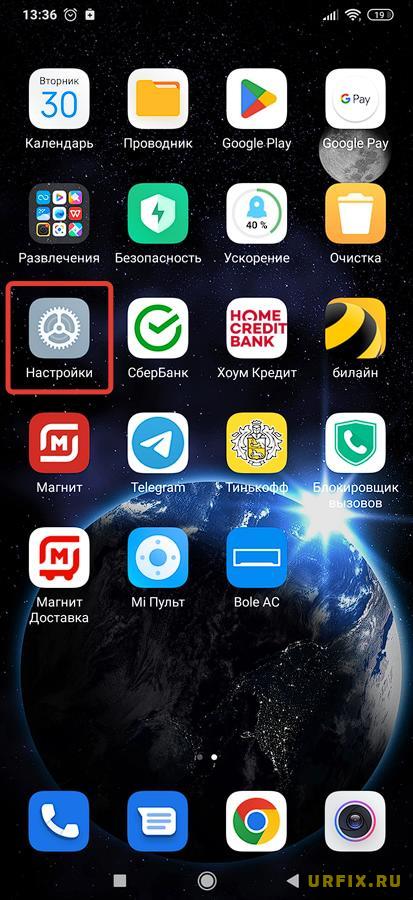
- Перейти в раздел «О телефоне». Пункт расположен в самом верху;

- Открыть «Хранилище». В этом разделе можно посмотреть детальную статистику о том, какие именно типы файлов сколько места занимают. Например: приложения, изображения, аудио, видео, APK-файлы, документы, система и другое;
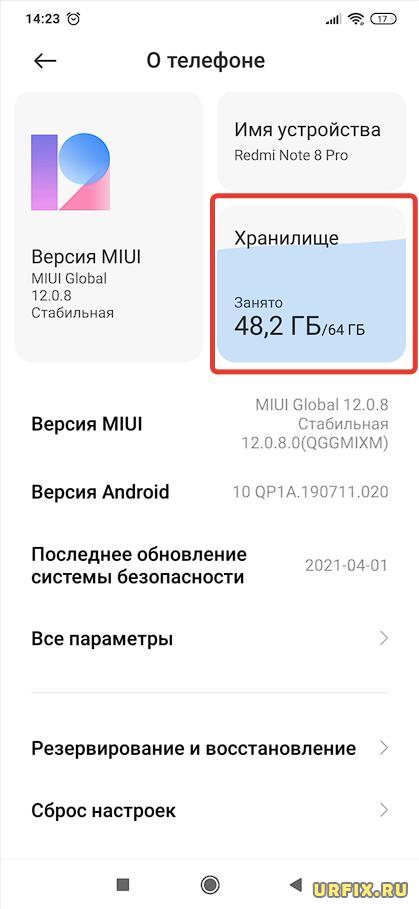
- Нажать «Освободить»;
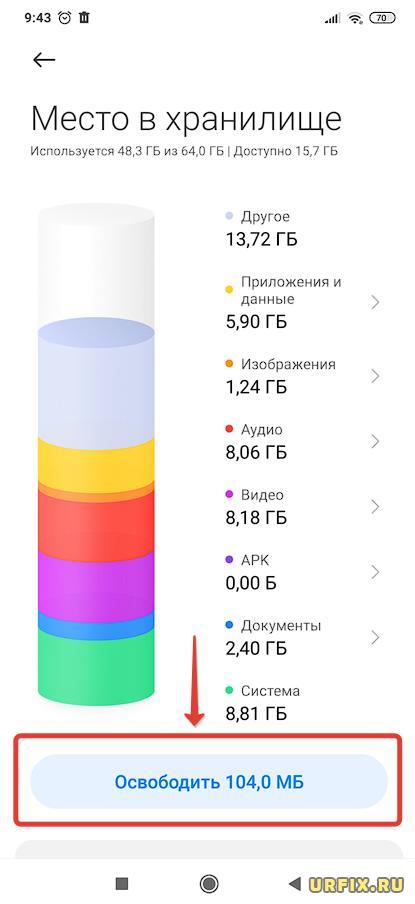
- Откроется приложение, которое автоматически подсчитает размер мусора, который можно смело удалить, без каких-либо последствий для системы или пользователя;
- Нажмите «Очистить», после чего память на вашем Android устройстве освободится.
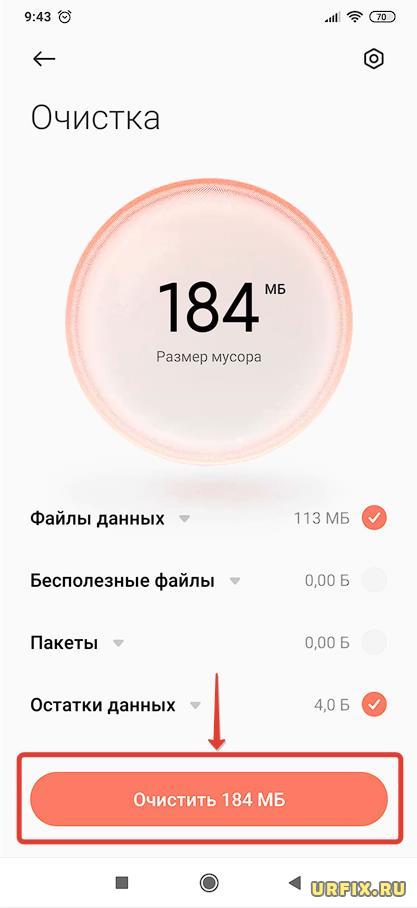
Процесс очистки кэша на Андроиде весьма прост — нажал кнопку и готово! Но не спешите закрывать данное приложение. Ведь на этом его функции не заканчиваются.
Также быстро перейти в приложение можно запустив его с рабочего стола.
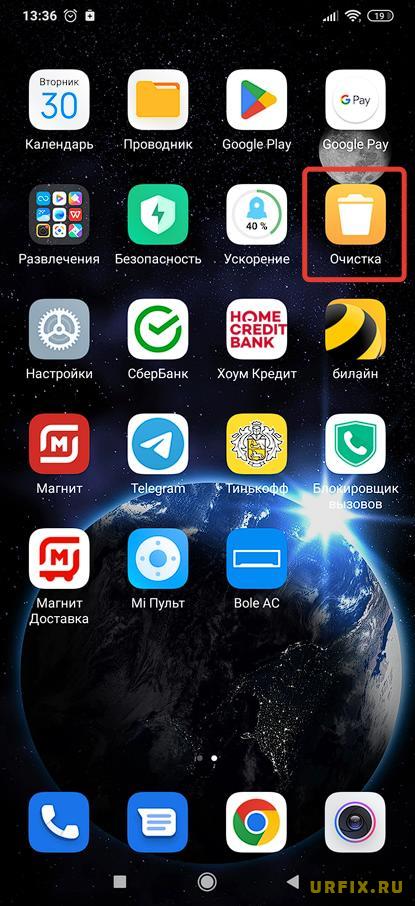
Глубокая очистка на Android
Быстрая очистка пусть и позволяет в один клик освободить место. Но освобождаемые объемы — незначительны. Как правило, в пределах 1-2 ГБ, если скопилось много данных.
Поэтому необходимо использовать глубокую очистку, которая предполагает удаление увесистых файлов вручную.
Как сделать глубокую очистку на Android:
- Перейдите в раздел «Глубокая очистка»;
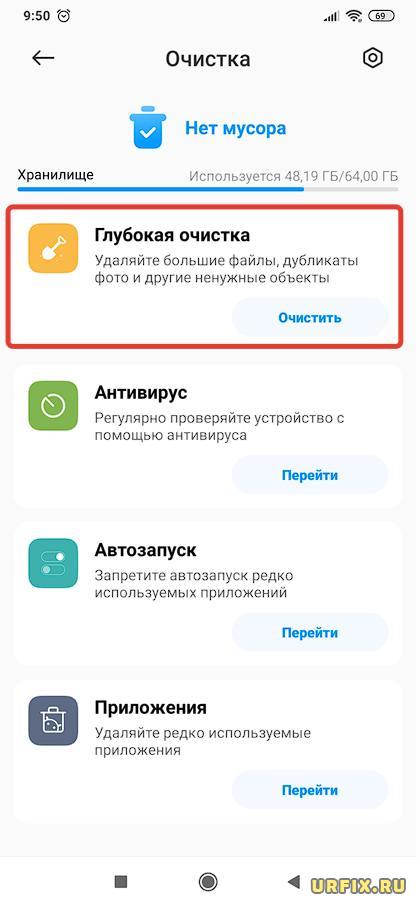
- Приложение выведет какие именно данные сколько места занимают: фото, приложения, большие файлы, видео, файлы данных. На этом этапе можно понять, сколько память потенциально можно очистить на Android телефоне. Рекомендуется начать с тех разделов, которые занимают больше всего места. Мы же начнем по порядку, так как они отсортированы самим приложением;
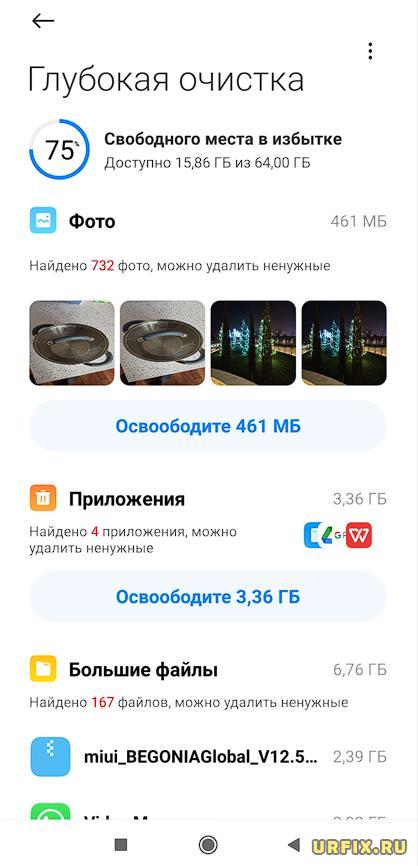
- Фото. Перейдите в раздел. Для вашего удобства фотографии отсортированы определенным образом: дубликаты, случайные, неверная экспозиция, снимки экрана. Все это, как правило, можно смело удалить. Перейдите в каждый из подразделов и удалите ненужные фото и картинки, в том числе ненужные скриншоты. Для быстрого выбора всех фото сразу в верхнем правом углу есть кнопка;
- Приложения. Откройте раздел и внимательно посмотрите на список установленных на телефон (или планшет) приложений. Наверняка, среди них есть такие, которые не используются или используются крайне редко и без которых можно обойтись. Выделите ненужные и нажмите «Удалить»;
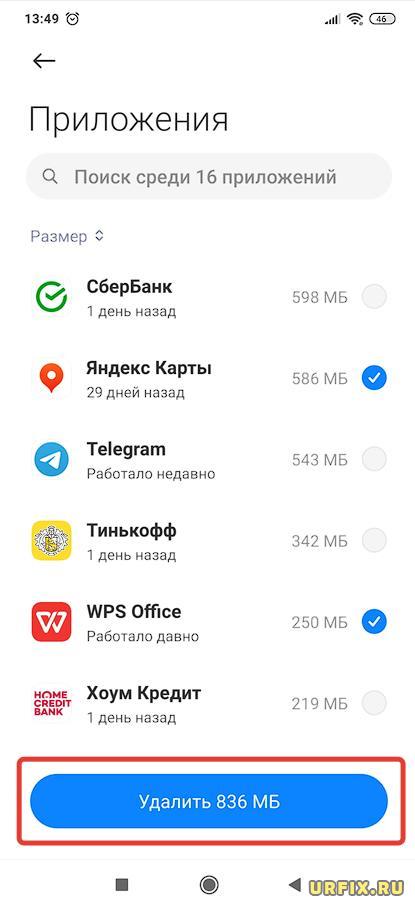
- Большие файлы. Приложение выводит список самых тяжелых файлов и приложений в порядке убывания. Обратите внимание не те, что располагаются сверху. Например, там может быть файл прошивки. Но, скорее всего, вы увидите там мессенджеры: WhatsApp или Telegram. Если информация из мессенджера не представляет ценности, то можно отметить галочкой и нажать «Удалить выбранные файлы». Для точечного удаления необходимо нажать на нужный пункт и выбрать «Посмотреть в папке». Удалить ненужные файлы через проводник;
- Видео. К сожалению, в данном разделе сортировка исключительно по датам. Нет возможности отсортировать дубликаты или случайные видео. Поэтому удаление происходит в ручном кропотливом режиме;
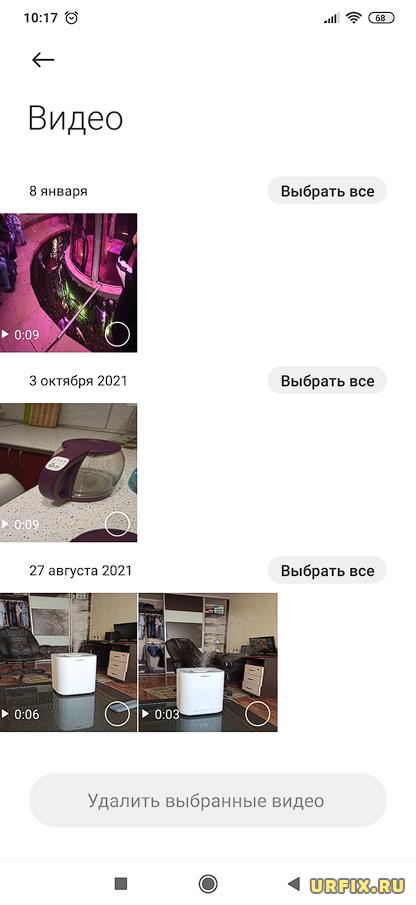
- Файлы данных. Также выводит список приложений.
Очистка Android через файловый менеджер
На каждом современном смартфоне есть файловый менеджер, или — проводник, с помощью которого пользователь может быстро взаимодействовать с файлами мобильного устройства. И конечно же, легко произвести очистку Android телефона.
Как удалить ненужные файлы на Android:
- Запустите «Проводник». Или – «Менеджер файлов». Если таковой отсутствует на устройстве, то необходимо скачать из магазина приложений Google Play;
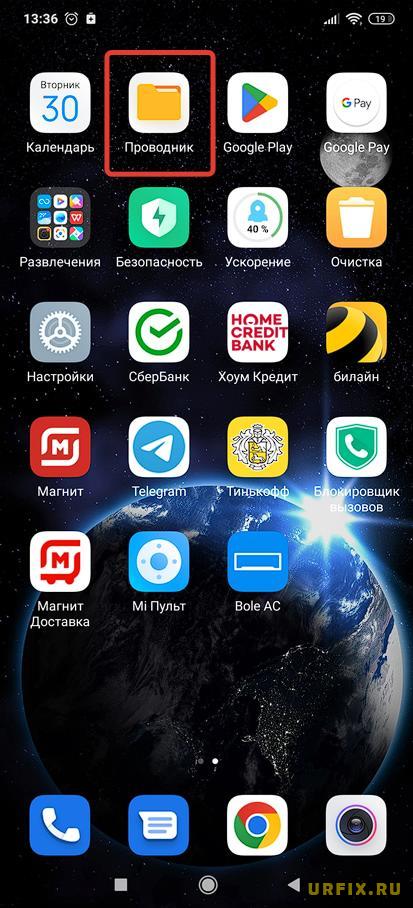
- На первом экране можно увидеть отсортированные по типам файлы: фото, видео, документы, музыка, APK-файлы, загрузки, архивы. Перейдите в каждый из этих разделов и удалите файлы, которые вам более не нужны. В особенности стоит обратить свое внимание на раздел «Загрузки». Если на устройство давно не форматировалось, то там, наверняка, много мусора, от которого следует избавиться;
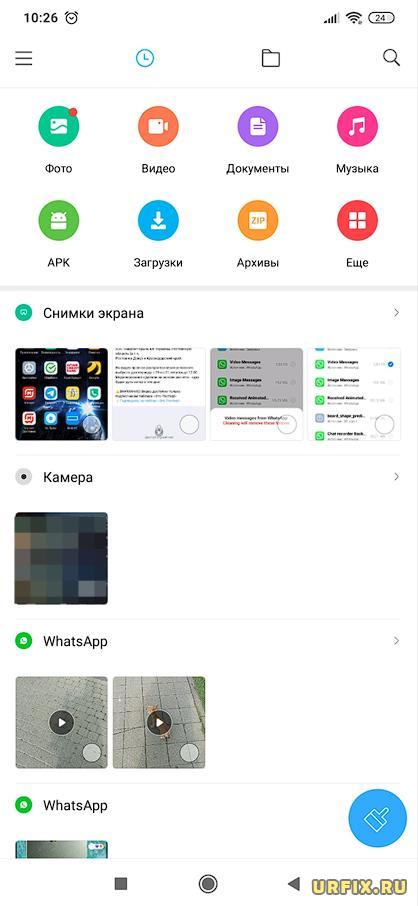
- Также можно перейти в режим отображения папок, в котором более детально представлена файловая структура устройства. Например, там можно обнаружить остаточные файлы и папки приложений, которые давно удалены. Но следует быть аккуратным и не удалить что-нибудь лишнее. Выполняя какое-либо действие, вы должны быть уверены, что это не нанесет вред системе. Работайте только со знакомыми файлами и папками.
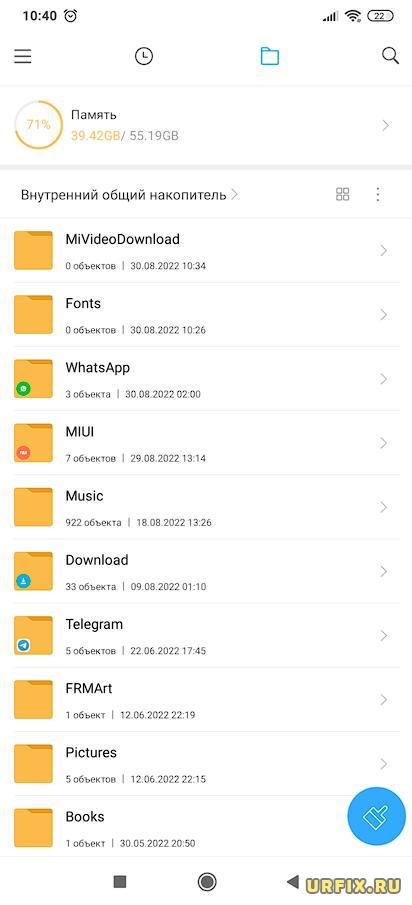
Очистка кэша браузера на Android
Обозревая данную тему, конечно же, нельзя не упомянуть браузер. Этот «комбайн», зачастую, пропускает через себя сотни мегабайтов, а то и гигабайты информации в день. Большинство этой информации кэшируется и засоряет память мобильного устройства.
Как освободить место на Android, очистив кэш браузера? Все зависит от веб-обозревателя, ведь их интерфейс может различаться. Рассмотрим на примере самого популярного. Речь, конечно же, о Google Chrome.
Как почистить кэш браузера:
- Запустите браузер с рабочего поля смартфона;
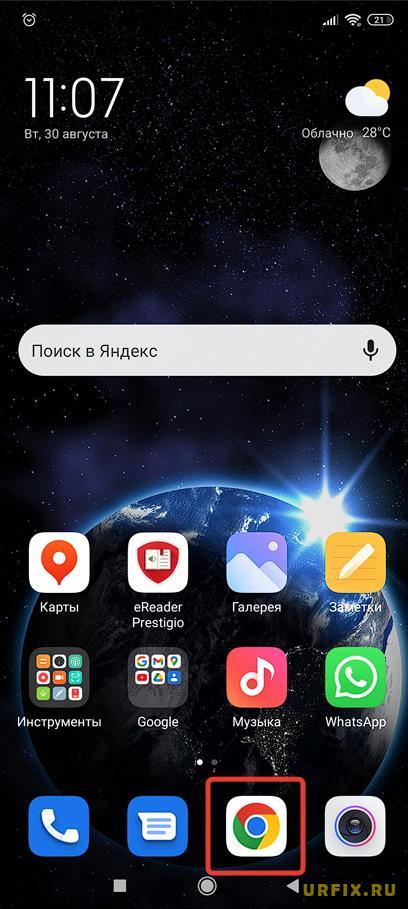
- Откройте меню. В Google Chrome – это кнопка с 3-мя вертикальными точками. В других браузерах иконка может быть иной: 3 горизонтальные или вертикальные точки или линии, значок шестеренки;
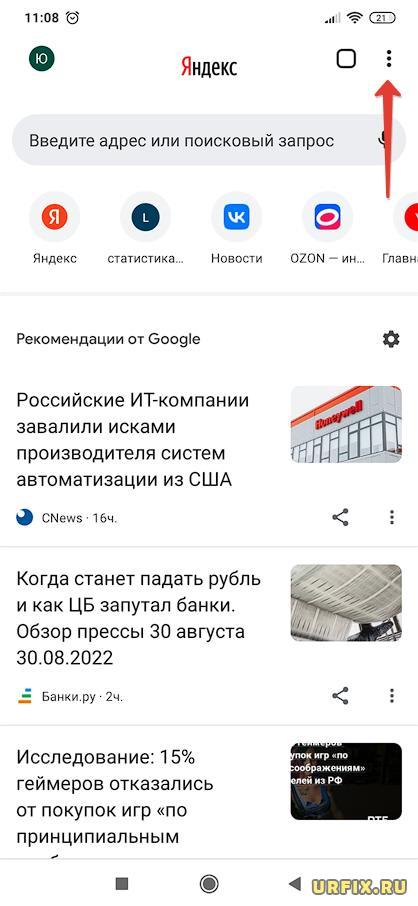
- Перейдите в раздел «История»;

- Нажмите «Очистить историю»;
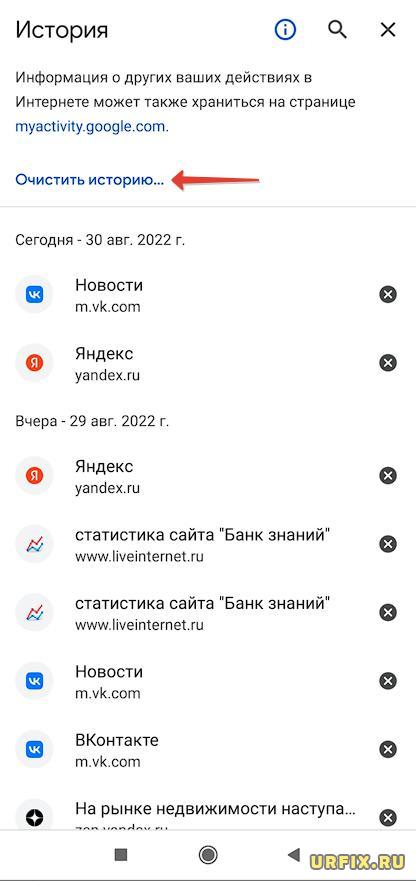
- Выберите временной диапазон: «Все время» и отметьте чекбоксы для пунктов «История браузера», «Файлы cookie и данные сайтов», «Изображения и другие файлы, сохраненные в кеше»;
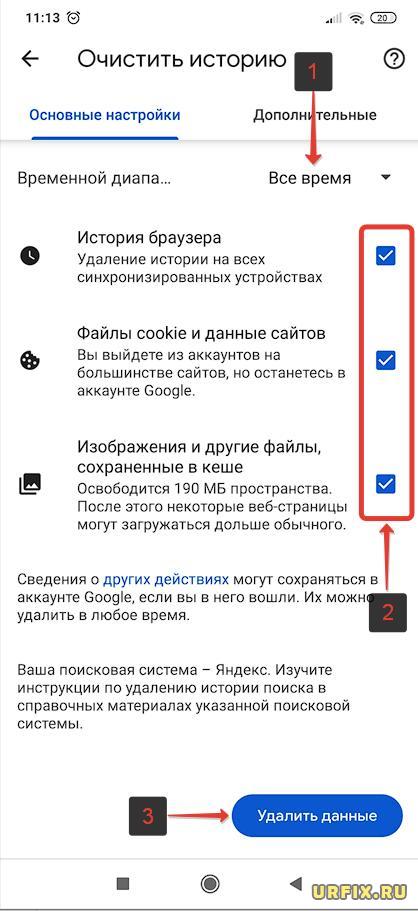
- Нажмите «Удалить данные».
Очистка и удаление приложений на Android
Приложения – источник увесистых данных, часть из которых можно без зазрений совести удалить. В настройках Android устройств есть специальный раздел, в котором удобно можно просмотреть занимаемое приложениями место, очистить память и, конечно же удалить приложения.
Как очистить и удалить приложения Android:
- Перейдите в «Настройки» смартфона;
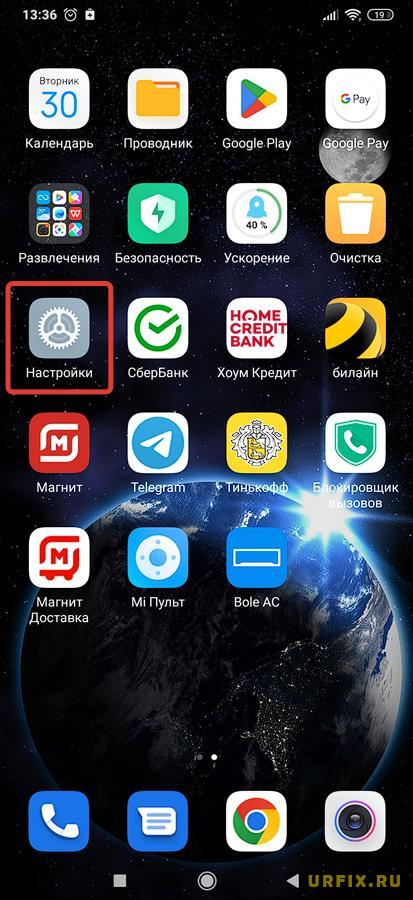
- Зайдите в раздел «Приложения»;
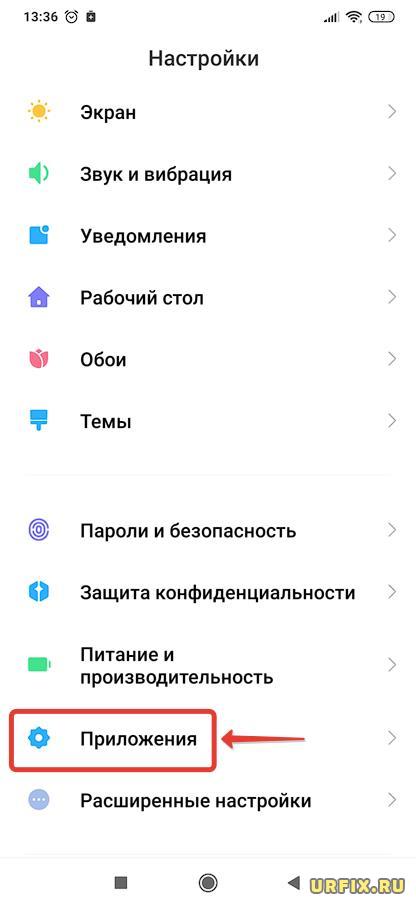
- Выберите подраздел «Все приложения»;
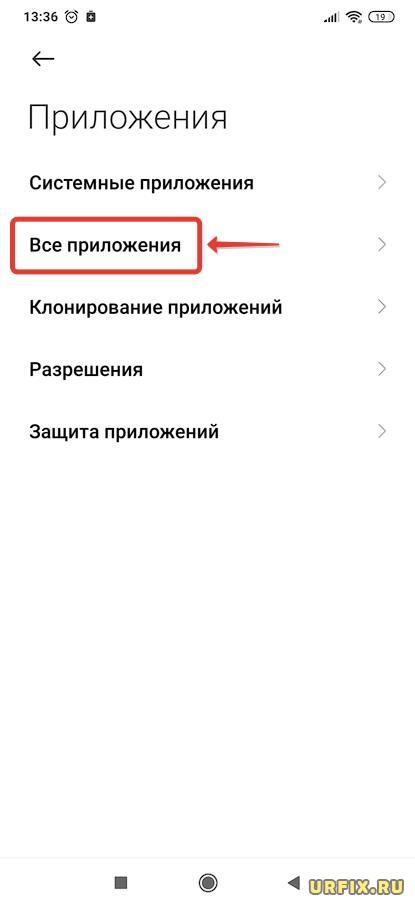
- Выполните сортировку по занимаемому месту, чтобы самые тяжелые приложения оказались первыми в списке;
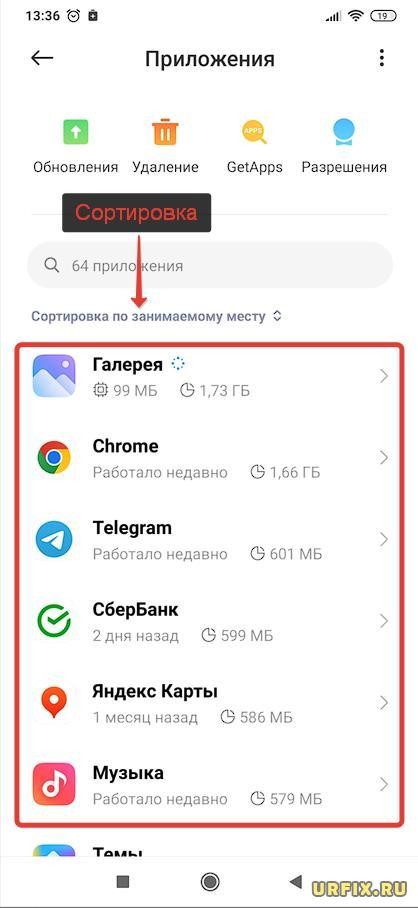
- Перейдите в настройки приложения;
- Нажмите кнопку «Очистить»;
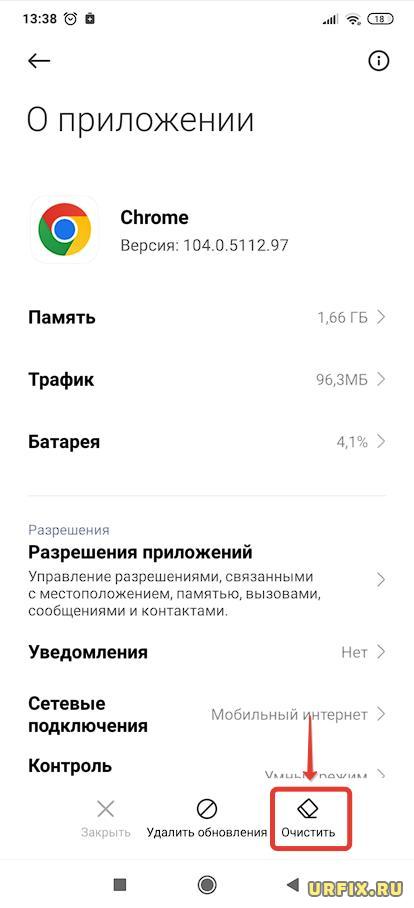
- Выберите тип данных, которые следует очистить: либо только кэш, либо – все данные;
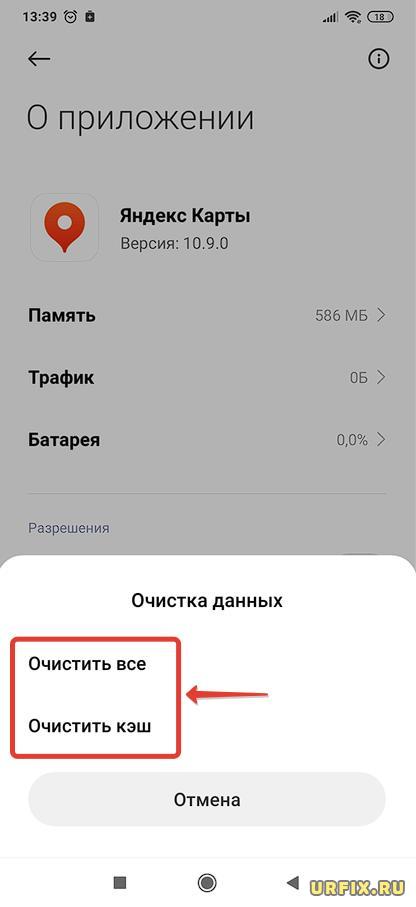
- Выполните данную процедуру для всех приложений, данные которых вам не нужны;
- Если в списке присутствуют приложения, которыми вы не пользуетесь – удалите. При этом можно обнаружить, что в некоторых приложения отсутствует кнопка «Удалить». Значит, что это системное приложение, вшитое в систему. Очистить память можно, но удалить – нет.
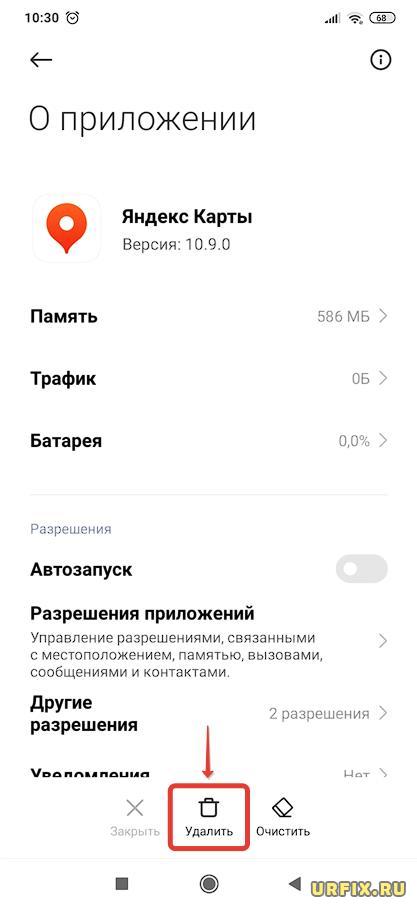
Как освободить оперативную память Android
С физической внутренней памятью разобрались, а что с оперативной памятью? Как же ее очистить?
Можно обратиться к сторонним приложениям, скачать из Google Play или GetApps приложение для очистки системы, которая подразумевает и освобождения оперативной памяти, но есть способ куда проще, быстрее, надежнее и не требующий установки сторонних приложений или каких-либо сложным манипуляций.
Речь идет – о перезагрузке. Да-да, простая перезагрузка мобильного устройства полностью освобождает оперативную память Android.
Как очистить оперативную память на Android:
- Зажмите кнопку выключения телефона;
- Выберите пункт «Перезагрузить», как только появится меню;
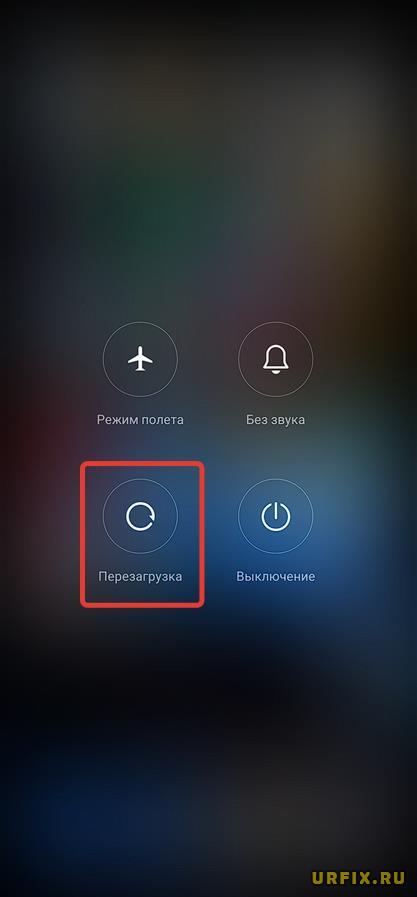
- Дождитесь включения устройства. Готово!
Приложения для очистки памяти Android
С учетом того, что в современных смартфонах прошивка уже включает в себя предустановленный «чистильщик», надобность в сторонних приложениях попросту отсутствует. Но если все же есть желание попробовать другое приложение, то его можно скачать из Google Play (обратите внимание! На территории РФ сайт магазина приложений Google заблокирован. Поэтому используйте VPN или выполните установку непосредственно из Play Market на своем мобильном устройстве по запросу «Очистка» или «Cleaner»).
Сброс телефона Android до заводских настроек
Если уже удалилось все, что можно было удалить, но на телефоне по-прежнему катастрофически не хватает свободного места, стоит рассмотреть вариант со сбросом мобильного устройства до заводских настроек. Сделать Hard Reset. Это функция полностью «обнуляет» телефон.
Способ радикальный. Вся информация сотрется, поэтому если на устройстве есть какие-либо важные данные, следует перенести их на другой носитель: на компьютер или Flash-накопитель.
Как удалить все данные с телефона Android полностью:
- Зайдите в настройки устройства;
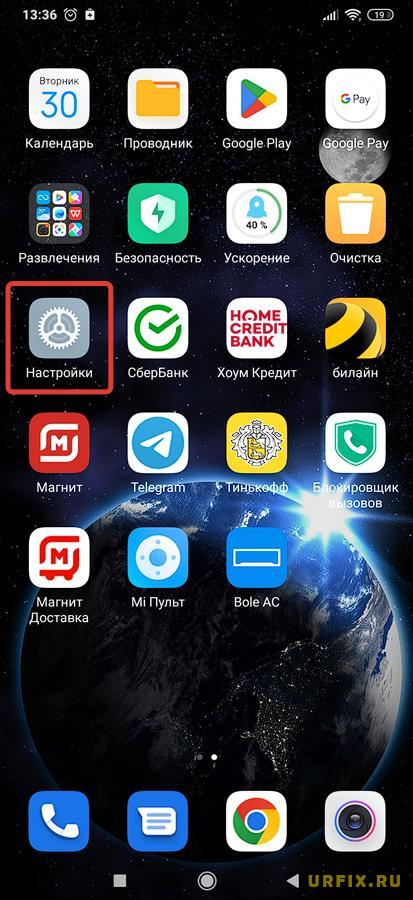
- Перейдите в раздел «О телефоне»;

- Выберите раздел «Сброс настроек»;
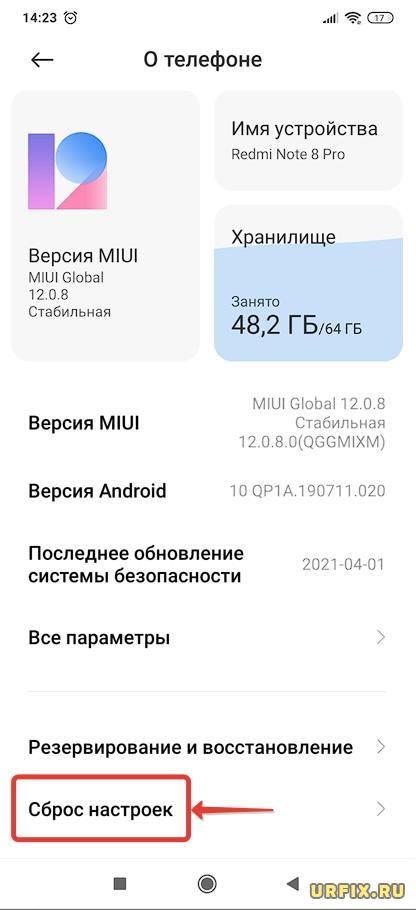
- Нажмите кнопку «Стереть все данные» внизу страницы.

Увеличение памяти на Android устройстве
Если освобождение места на смартфоне дается с трудом, то можно пойти иным путем, а именно – увеличить объем памяти. Сделать это можно несколькими способами:
- Приобрести карту памяти. Современные карты памяти имеют объем вплоть до 1 ТБ (1000 ГБ). Это очень много. Стоимость у терабайтных кусается. А вот покупка 128 ГБ за 1000+ рублей, или 256 ГБ за 2000+ рублей, сильно не ударит по кошельку, но значительно облегчит жизнь;
- Использовать облачные хранилища. В отличие от предыдущего варианта, функционал частично пострадает, так как с картами памяти куда проще взаимодействовать. Но у «облака» тоже есть плюсы. Все загруженные туда материалы будут всегда доступны со всех подключенных к нему устройств. Можно использовать сразу несколько сервисов: Google Drive, Яндекс Диск, Samsung Cloud. А главное — это бесплатно.
На этом все! Если вам была полезна статья «Как очистить память на Android телефоне», оставьте комментарий и поделитесь ей в социальных сетях!
Не нашли ответ? Тогда воспользуйтесь формой поиска:
